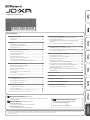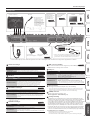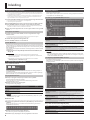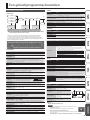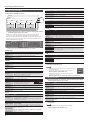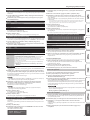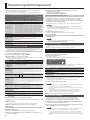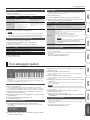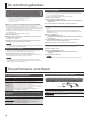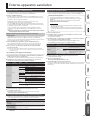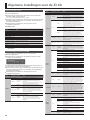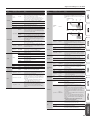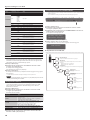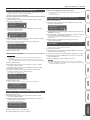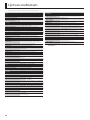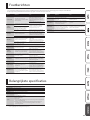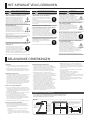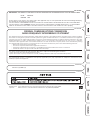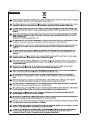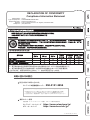Gebruikershandleiding
(dit document)
Lees dit eerst. In deze gebruikershandleiding staat wat u moet weten om de JD-XA te
kunnen gebruiken.
PDF-handleiding
(download via het internet)
5
Parameter Guide
(Engels)
Hierin worden alle parameters van de JD-XA verklaard.
5
MIDI Implementation
(Engels)
Dit is gedetailleerde informatie over MIDI-berichten.
De PDF-handleiding verkrijgen
1.
Voer de volgende URL in op uw computer.
http://www.roland.com/manuals/
I
2.
Kies “JD-XA” als de productnaam.
Lees zorgvuldig “HET APPARAAT VEILIG GEBRUIKEN” en “BELANGRIJKE OPMERKINGEN” (infoblad “HET APPARAAT VEILIG GEBRUIKEN” en de Gebruikershandleiding (p. 18)), voordat u het apparaat gaat
gebruiken. Na het lezen bewaart u de documenten, inclusief deze hoofdstukken, zorgvuldig zodat u deze later nog eens kunt lezen.
© 2015 Roland Corporation
Inhoudsopgave
Paneelbeschrijvingen
................................. 2
Bovenpaneel
......................................... 2
Achterpaneel
........................................ 3
Inleiding
.............................................. 4
Het apparaat in- of uitschakelen
.......................... 4
Een geluid (programma) selecteren
....................... 4
Een partij selecteren
................................... 4
Een geluid (programma) bewerken
.................... 5
Een analoge partij bewerken
............................ 5
Een digitale partij bewerken
............................. 6
De eecten bewerken
.................................. 6
Een geluid initialiseren (Init)
............................. 7
Een geluid of patroon kopiëren (Copy)
..................... 7
Een programma opslaan (Write)
.......................... 7
Favoriete geluiden (programma's) gebruiken (Favorite)
........ 7
Opnemen (patternsequencer)
......................... 8
Opnemen in realtime (Real Time REC)
...................... 8
Step Recording (Step REC)
.............................. 8
Step Recording 2 (Step REC 2)
............................ 8
Patronen spelen
...................................... 9
Een volledig patroon wissen (Pattern Erase)
................. 9
Pattern Utility
........................................ 9
Een patroon opslaan (Write)
............................. 9
Een arpeggio spelen
................................... 9
Een arpeggiosjabloon selecteren
......................... 9
Een arpeggiopatroon bewerken
.......................... 9
Een arpeggio opslaan (Write)
............................ 9
De microfoon gebruiken
............................... 10
Het ingangsniveau aanpassen
........................... 10
De vocoder gebruiken
................................. 10
Een microfoon gebruiken om modulatie toe te passen
........ 10
De vocale invoer van de microfoon uitsturen
................ 10
Uw performance controleren
.......................... 10
De toonhoogte wijzigen/Vibrato toepassen (Hendel voor
toonverbuiging/modulatie)
............................. 10
Een toegewezen functie gebruiken om het geluid te wijzigen
(WHEEL 1/2)
......................................... 10
Externe pedalen gebruiken (HOLD/CTRL 1/CTRL 2)
........... 10
Externe apparaten aansluiten
.......................... 11
De JD-XA gebruiken als een MIDI-controller
................. 11
Een analoge synthesizer aansluiten via de CV/GATE-uitgang
.... 11
Een computer via USB aansluiten
......................... 11
Algemene instellingen voor de JD-XA
.................. 12
De menuschermen openen
............................. 12
Systeeminstellingen uitvoeren (SYSTEM)
................... 12
De systeeminstellingen opslaan
.......................... 14
Handige functies (UTILITY)
.............................. 14
Een USB-stick formatteren (USB MEM FORMAT)
.............. 14
Back-upgegevens herstellen vanaf een USB-stick
............. 15
Terugkeren naar de fabrieksinstellingen (FACTORY RESET)
...... 15
Het apparaat na een bepaalde tijd automatisch laten
uitschakelen (Auto O)
................................. 15
De verlichting van de regelaars en schuifknoppen aanpassen
(LED CUSTOMIZE)
..................................... 15
Lijst van sneltoetsen
................................... 16
Foutberichten
......................................... 17
Belangrijkste specicaties
............................. 17
HET APPARAAT VEILIG GEBRUIKEN
..................... 18
BELANGRIJKE OPMERKINGEN
.......................... 18
De JD-XA op een standaard plaatsen
...................... 18
Gebruikershandleiding

2
Paneelbeschrijvingen
Bovenpaneel
1
2
3
4
5 6 7
1
Algemeen gedeelte
Hier kunt u de volgende instellingen voor de JD-XA maken.
Controller Uitleg
MASTER [Mute]-knop
Dempt het geluid van de OUTPUT L/MONO- en R-aansluitingen en
de ANALOG DRY-aansluiting.
MASTER [Volume]-regelaar
Regelt het volume van het geluid dat wordt uitgestuurd via de
OUTPUT L/MONO- en R-aansluitingen en de PHONES-aansluiting.
Display
Geeft uiteenlopende informatie weer voor de bediening.
* De uitleg in deze handleiding omvat illustraties waarin de
standaardweergave van het display wordt afgebeeld. Het is echter
mogelijk dat uw apparaat een nieuwere, verbeterde versie van
het systeem bevat (bv. met nieuwe geluiden), zodat de weergave
op uw display kan verschillen van de weergave in de handleiding.
[
K
] [
J
]-cursorknoppen Verplaats de cursor naar links/rechts.
[-] [+]-knoppen Wijzig de waarde op de cursorpositie.
[MIDI CTRL]-knop
Hiermee kunt u de controllers van de JD-XA gebruiken om een
extern MIDI-apparaat te bedienen.
&
“De JD-XA gebruiken als een MIDI-controller” (p. 11)
[Menu]-knop
Hiermee opent u het menuscherm.
&
“De menuschermen openen” (p. 12)
[Write]-knop
Slaat de bijgewerkte gegevens op.
&
“Een programma opslaan (Write)” (p. 7)
[Shift]-knop
Als u deze knop gebruikt in combinatie met andere knoppen of
regelaars, kunt u de parameters bekijken of verschillende parameters
bewerken.
&
“Lijst van sneltoetsen” (p. 16)
[Exit]-knop
Hiermee keert u terug naar het vorige scherm.
Op sommige schermen annuleert u hiermee de bewerking die op
dat ogenblik wordt uitgevoerd.
Als u deze knop gebruikt in combinatie met een regelaar, kunt u de
huidige parameter bekijken zonder de waarde ervan te wijzigen.
[Enter] (Manual)-knop
Druk op deze knop om een waarde te bevestigen of een bewerking
uit te voeren.
Als u op deze knop drukt terwijl u de [Shift]-knop ingedrukt houdt,
worden de posities van alle regelaars en schuifknoppen toegepast
op het geluid dat u bewerkt (Manual).
Programmanummerdisplay
Geeft het momenteel geselecteerde programmanummer (
A01.
–
P16.
)
weer.
Als het programma of patroon is bewerkt, licht de decimale punt op.
[Program Select] (Init)-
knop
Hiermee kunt u de knoppen [01]–[16] gebruiken om programma's te
selecteren.
Als u de [Shift]-knop ingedrukt houdt terwijl u op deze knop drukt,
verschijnt het Init Menu-scherm.
&
“Een geluid initialiseren (Init)” (p. 7)
[Bank] (Copy)-knop
Druk op deze knop om deze te doen knipperen en gebruik
vervolgens de [01] (A)–[16] (P)-knoppen om de programmabank te
selecteren. Als u de programmabank hebt geselecteerd, dooft de
knop uit en keert deze terug naar de vorige stand.
Als u de [Shift]-knop ingedrukt houdt terwijl u op deze knop drukt,
verschijnt het Copy Menu-scherm.
&
“Een geluid of patroon kopiëren (Copy)” (p. 7)
[USB Memory]-knop
Hiermee kunt u de programma's gebruiken die zijn opgeslagen op
een USB-stick.
[Favorite]-knop
Hiermee kunt u de meest gebruikte programmanummers als favoriet
registreren en oproepen (Favorite).
[Transpose]-knop
Hiermee schakelt u de Transpose-functie in en uit.
Houd de [Transpose]-knop ingedrukt en gebruik de OCTAVE [Down]
[Up]-knoppen om de hoeveelheid transpositie op te geven.
OCTAVE [Down] [Up]-
knoppen
Wissel het octaaf van het klavier.
[Key Hold]-knop Houdt de noten waarop momenteel wordt gedrukt op het klavier.
Controller Uitleg
[Arpeggio]-knop
Hiermee schakelt u de arpeggiofunctie in en uit.
&
“Een arpeggio spelen” (p. 9)
[Mono]-knop
Wisselt de Mono/Poly-instelling van de partij (alleen voor een
digitale partij).
[Portamento Time]-regelaar Geeft de Portamento-tijd op.
[Portamento On]-knop Schakelt Portamento in/uit.
2
Synthesizergedeelte
ANALOG PART
Hier kunt u een analoge partij selecteren en bewerken.
DIGITAL PART
Hier kunt u een digitale partij selecteren en bewerken.
3
Controllers
Hendel voor toonverbuiging en modulatie
U kunt dit gebruiken om de toon te wijzigen of vibrato toe te passen.
WHEEL 1/2
U kunt desgewenst MIDI-berichten aan deze wieltjes toewijzen en deze gebruiken
als controllers.
&
“Systeeminstellingen uitvoeren (SYSTEM)” (p. 12)
4
MIC
Controller Uitleg
[Level]-regelaar Geeft het volume van de microfoon op.
[Vocoder]-knop De microfoon wordt gebruikt als een vocoder.
[Mod]-knop De microfoon wordt gebruikt voor modulatie.
[Bypass]-knop Het geluid van de microfoon wordt uitgestuurd zonder wijzigingen.
5
[01]–[16]-knoppen
Gebruik deze knoppen om programma's of banken te selecteren of wanneer u
opneemt op de patternsequencer.
6
PATTERN SEQ (patternsequencer)
Hier kunt u klavierperformances en bewerkingen met regelaars opnemen en steeds
weer herhalen.
7
TEMPO
Hier kunt u het tempo van het arpeggio of de patternsequencer opgeven.
Controller Uitleg
TEMPO-display Geeft de tempowaarde weer.
[Tap]-knop
U kunt het tempo instellen door minstens drie keer in
kwartnootintervallen van het gewenste tempo op de [Tap]-knop te
drukken.
[TEMPO]-regelaar Geeft het tempo op.
pagina
5
pagina
10
pagina
10
pagina
8
3

3
Paneelbeschrijvingen
Achterpaneel
* Zet het volume altijd op nul en schakel alle apparaten uit voordat u aansluitingen maakt om defecten of storingen aan de apparatuur te voorkomen.
*
Dit apparaat is uitgerust
met gebalanceerde
aansluitingen van het type
XLR/TRS. Onderaan vindt u
bedradingsschema's voor
deze aansluitingen. Controleer
eerst de bedradingsschema's
van andere apparatuur die u
wilt aansluiten voordat u de
aansluitingen maakt.
A B C D E F G H I
Versterkte luidsprekers
Microfoon
Voetschakelaar
(DP-2, apart verkrijgbaar)
Expressiepedaal (EV-5, apart
verkrijgbaar)
Hier kunt u een
analoge synthesizer
aansluiten die is
uitgerust met een
CV/GATE-ingang.
pagina
11
Voor de aansluiting
van een MIDI-
apparaat.
pagina
11
Computer USB-stick
*
Plaats de netstroomadapter met de zijde met de indicator (zie afbeelding)
naar boven en de zijde met de tekstinformatie naar beneden. Het lampje
gaat branden als u de netstroomadapter aansluit op een stopcontact.
Netstroomadapter
Indicator
Netsnoer
Stopcontact
pagina
14
pagina
11
pagina
10
Hoofdtelefoon
A
OUTPUT-aansluitingen
Aansluiting Uitleg
PHONES-aansluiting Hier kunt u een hoofdtelefoon aansluiten.
L/MONO-,
R-aansluitingen
Sluit deze aansluitingen aan op uw versterkte luidsprekers.
Gebruik de L/MONO-aansluiting als de uitvoer mono is.
ANALOG DRY-aansluiting Stuurt het “droge” geluid (zonder eecten) van de analoge partijen uit.
CLICK-aansluiting Stuurt het klikgeluid van de metronoom uit.
B
MIC INPUT
Controller/aansluiting Uitleg
[LEVEL]-regelaar Regelt het invoerniveau van de MIC INPUT-aansluiting.
MIC INPUT-aansluiting
Sluit hier een microfoon aan.
De MIC INPUT-aansluiting ondersteunt zowel aansluitingen van
het type XLR als van het type TRS. De aansluiting van het type
XLR ondersteunt fantoomvoeding van 48 V waardoor u een
condensatormicrofoon kunt aansluiten die fantoomvoeding
ondersteunt (fantoomvoeding: DC 48 V, 10 mA max.).
C
FOOT PEDAL-aansluitingen
Aansluiting Uitleg
HOLD-aansluiting
Hier kunt u een voetschakelaar (bijvoorbeeld de DP-2, apart
verkrijgbaar) aansluiten en als Hold-pedaal gebruiken.
CTRL 1/2-aansluitingen
Hier kunt u een expressiepedaal (EV-5, apart verkrijgbaar) of
voetschakelaar (bijvoorbeeld de DP-2, apart verkrijgbaar) aansluiten
en deze gebruiken om verschillende parameters of bewerkingen te
bedienen.
* Gebruik alleen het in deze handleiding beschreven expressiepedaal (EV-5, apart verkrijgbaar).
Het aansluiten van een expressiepedaal van een ander type kan leiden tot defecten en/of
schade aan het apparaat.
D
CV/GATE-aansluitingen
Aansluiting Uitleg
GATE OUT
1/2-aansluitingen
Deze aansluitingen sturen Noot aan/uit uit.
Ze sturen +5 V uit.
CV OUT
1/2-aansluitingen
Deze aansluitingen sturen de toonhoogte uit.
Als u een Transpose- of Octave Shift-instelling hebt opgegeven, wijzigt
het voltage volgens de instelling.
Deze aansluitingen ondersteunen OCT/V (Hz/V wordt niet ondersteund).
E
MIDI-connectoren (IN/OUT)
Deze connectoren kunnen worden aangesloten op andere MIDI-apparaten om
MIDI-berichten te ontvangen en te verzenden.
F
USB-poort
Poort Uitleg
USB COMPUTER-poort
Als de JD-XA is aangesloten op uw computer via een in de handel
verkrijgbare USB 2.0-kabel, kunt u het apparaat synchroniseren met
een DAW op uw computer via USB MIDI, en het geluid van de JD-XA
opnemen op uw DAW via USB-audio.
&
“Een computer via USB aansluiten” (p. 11)
USB MEMORY-poort
Hier kunt u een USB-stick aansluiten.
U kunt een USB-stick gebruiken om programma's op te slaan en
gegevensback-ups te maken.
&
“Back-upgegevens herstellen vanaf een USB-stick” (p. 15)
* Gebruik een USB-stick die door Roland wordt verkocht. Wij kunnen
geen correcte werking garanderen als u andere producten gebruikt.
G
DC IN-aansluiting
Sluit de bijgeleverde netstroomadapter aan op deze aansluiting.
* Als u onvoorziene stroomonderbrekingen (als de stekker per ongeluk uit het stopcontact
wordt getrokken) of overmatige belasting op de aansluiting wilt voorkomen, moet u het
netsnoer verankeren met de snoerhaak, zoals u kunt zien in de afbeelding.
H
[POWER]-schakelaar
Hiermee schakelt u het apparaat in of uit.
&
“Het apparaat in- of uitschakelen” (p. 4)
I
Aardingsaansluiting
Afhankelijk van de omstandigheden van een bepaalde installatie kunt u bij het
aanraken van het apparaat, een aangesloten microfoon of de metalen onderdelen
van overige voorwerpen, zoals gitaren, een licht onprettig gevoel of ruwheid
ervaren. Dit wordt veroorzaakt door een zeer kleine elektrische lading, die volkomen
onschadelijk is. Als u zich hierover echter zorgen maakt, kunt u ervoor kiezen om
de aardingsklem (zie afbeelding) met een externe aarding te verbinden. Als het
apparaat is geaard, kan er, afhankelijk van de details van uw installatie, een licht
bromgeluid optreden. Als u niet precies weet hoe u het apparaat moet aansluiten,
raden we u aan om contact op te nemen met het dichtstbijzijnde Roland Service
Center of een erkende Roland-leverancier, zoals vermeld op de pagina “Informatie”.
Ongeschikte plaatsen voor aansluiting
5
Waterleidingen (kunnen schokken of elektrocutie veroorzaken)
5
Gasleidingen (kunnen brand of explosies veroorzaken)
5
Geaarde telefoonkabel of bliksemaeider (kunnen in geval van bliksem gevaarlijk zijn)
pagina
10
pagina
10
pagina
11
pagina
11

4
Inleiding
Het apparaat in- of uitschakelen
* Als alles correct is aangesloten (p. 3), volgt u de onderstaande procedure om uw apparaten
in te schakelen. Wanneer u apparatuur in de verkeerde volgorde inschakelt, bestaat het risico
op apparaatstoringen of -defecten.
* Zet altijd het volume helemaal op nul voordat u het apparaat in- of uitschakelt. Zelfs als het
volume volledig op nul staat, kunt u nog geluid horen wanneer het apparaat wordt in- of
uitgeschakeld. Dit is normaal en wijst niet op een defect.
1.
Voordat u de JD-XA inschakelt, moet u de volgende twee vragen beantwoorden:
5
Zijn uw luidsprekers of uw hoofdtelefoon correct aangesloten?
5
Staat de aangesloten apparatuur uit?
2.
Draai de MASTER [Volume]-regelaar op het bovenpaneel volledig naar links.
3.
Zet de [POWER]-schakelaar aan die zich op het achterpaneel bevindt.
* Dit apparaat is uitgerust met een veiligheidscircuit. Nadat u het apparaat hebt ingeschakeld,
duurt het even (enkele seconden) voordat het normaal werkt.
4.
Zet de aangesloten apparatuur aan en verhoog het volume tot een geschikt
niveau.
Het apparaat uitschakelen
1.
Voordat u het apparaat uitschakelt, moet u de volgende twee vragen
beantwoorden:
5
Hebt u het volume van de aangesloten apparatuur op het minimumniveau gezet?
5
Hebt u zelf gecreëerde geluiden of patronen opgeslagen?
2.
Schakel alle aangesloten audioapparaten uit.
3.
Zet de [POWER]-schakelaar van de JD-XA uit.
De Auto O-functie
Dit apparaat wordt automatisch uitgeschakeld na een vooraf ingestelde tijdsspanne
sinds het apparaat voor het laatst werd gebruikt om muziek af te spelen of sinds de
knoppen of bedieningselementen van het apparaat voor het laatst werden gebruikt
(Auto O-functie).
Als u niet wilt dat het apparaat automatisch wordt uitgeschakeld, schakelt u de Auto
O-functie uit.
&
“Het apparaat na een bepaalde tijd automatisch laten uitschakelen (Auto
O)” (p. 15)
OPMERKING
5
Instellingen die worden bewerkt op het moment dat het apparaat wordt
uitgeschakeld, gaan verloren. Als u instellingen hebt gemaakt die u wilt behouden,
moet u deze eerst opslaan.
5
Druk opnieuw op de aan/uit-knop om het apparaat weer in te schakelen.
&
“Het apparaat in- of uitschakelen” (p. 4)
Een geluid (programma) selecteren
Het programmaselectiescherm
:
INIT PROGRAM
Een programma bestaat uit een totaal van acht partijen: vier analoge partijen en
vier digitale partijen.
Nadat u een programma hebt bewerkt, kunt u het opslaan in een intern geheugen
(INT:A01–INT:P16) of op een USB-stick (USB:A01–USB:P16).
Een programma selecteren
1.
Druk op de [Program Select]-knop om deze te doen oplichten.
Het programmaselectiescherm verschijnt.
De [01]–[16]-knop die overeenkomt met het momenteel geselecteerde
programmanummer, licht op.
2.
Druk op een van de [01]–[16]-knoppen.
Het programma wordt gewijzigd.
Opgeslagen locatie
[USB Memory]
Geheugenbank
[Bank]
0
[01] (A)–[16] (P)
Nummer
[01]–[16]
Intern geheugen
([USB Memory]-knop niet opgelicht)
INT:A–INT:P 01–16
USB-stick
([USB Memory]-knop opgelicht)
USB:A–USB:P 01–16
MEMO
Als er geen USB-stick is aangesloten, licht de [USB Memory]-knop niet op, zelfs
niet wanneer u erop drukt.
Banken wisselen
1.
Druk in het programmaselectiescherm op de [Bank]-knop om deze te doen
oplichten.
De [01] (A)–[16] (P)-knop die overeenkomt met het momenteel geselecteerde
banknummer (A–P), licht op.
2.
Druk op een van de [01] (A)–[16] (P)-knoppen.
De bank wordt gewisseld en de [Bank]-knop dooft uit.
3.
Gebruik de [01]–[16]-knoppen om een programma te selecteren.
Een partij selecteren
Elk analoge partij is monofoon.
Met de [Poly Stack]-knop kunt u de vier monofone analoge partijen laten werken in
een polyfonie van vier stemmen (p. 5).
Een analoge partij (ANALOG PART) selecteren
Functie Bediening
Een partij om te bewerken
selecteren
Druk op een Select [01]–[04]-knop om deze te doen oplichten.
U kunt meerdere partijen selecteren door tegelijk op meerdere
knoppen te drukken.
U kunt analoge en digitale partijen niet tegelijk selecteren.
Een partij selecteren om af te
spelen vanaf het klavier
Druk op een On [01]–[04]-knop om deze te doen oplichten.
Als de knop niet is opgelicht, zal die partij geen geluid
produceren.
Partij dempen
Houd de [Shift]-knop ingedrukt en druk op een On [01]–[04]-knop
(knipperend: gedempt / opgelicht: niet gedempt).
De dempstatus wordt weergegeven wanneer u de [Shift]-knop
ingedrukt houdt.
MEMO
Omdat de partijen van de analoge synthesizer bestaan uit analoge circuits, wordt
hun geluid mogelijk beïnvloed door de temperatuur, de voeding en de omgeving
waarin het instrument zich bevindt.
Een digitale partij (DIGITAL PART) selecteren
De digitale partijen zijn polyfoon.
Elke partij is een SuperNATURAL-synthesizer met drie partials. U kunt vier dergelijke
partijen gebruiken.
Functie Bediening
Een partij om te bewerken
selecteren
Druk op een Select [01]–[04]-knop om deze te doen oplichten.
U kunt meerdere partijen selecteren door tegelijk op meerdere
knoppen te drukken.
U kunt analoge en digitale partijen niet tegelijk selecteren.
Elke digitale partij bestaat uit drie partials.
Een partij selecteren om af te
spelen vanaf het klavier
Druk op een On [01]–[04]-knop om deze te doen oplichten.
Als de knop niet is opgelicht, zal die partij geen geluid produceren.
Partij dempen
Houd de [Shift]-knop ingedrukt en druk op een On [01]–[04]-knop
(knipperend: gedempt / opgelicht: niet gedempt).
De dempstatus wordt weergegeven wanneer u de [Shift]-knop
ingedrukt houdt.
Een partial selecteren (alleen digitale partij)
Functie Bediening
Een partial om te bewerken
selecteren
Druk op een Select [01]–[03]-knop om deze te doen oplichten.
U kunt meerdere partials selecteren door tegelijk op meerdere
knoppen te drukken.
Het geluid van een partial
afspelen
Druk op een On [01]–[03]-knop om deze te doen oplichten.
Als de knop niet is opgelicht, zal die partial geen geluid produceren.

5
Een geluid (programma) bewerken
Een analoge partij bewerken
ANALOG PART
HPFDRIVEA-OSC1
AUX
A-OSC2
Pitch ENV
1/2
A-Filter
Filter ENV
AMP
AMP ENV
LFO 1/2
MFX
DRY
OUT
&
Voor meer informatie over de algemene structuur raadpleegt u het “JD-XA-
structuurdiagram” binnen in het voorblad.
Wanneer u een controller verplaatst, wordt de overeenkomstige parameter
weergegeven op het scherm (de waarde wijzigt samen met de controller).
Als u de controller verplaatst terwijl u de [Exit]-knop ingedrukt houdt, wordt de
parameter weergegeven zonder dat de waarde ervan wordt gewijzigd. Hierdoor
kunt u de huidige waarde controleren.
ANALOG PART
Controller Uitleg
Select [01]–
[04]-knoppen
Selecteer de partij die wordt bewerkt door paneelbewerkingen.
On [01]–
[04]-knoppen
Selecteer de partij die wordt afgespeeld vanaf het klavier.
[Poly Stack]-knop
Hiermee kunt u de vier analoge partijen gebruiken als één polyfone partij
van vier stemmen.
Als Poly Stack is ingeschakeld, is slechts één partij ingeschakeld.
Gebruik de On [01]–[04]-knop om de partijen te selecteren die voor Poly
Stack worden gebruikt.
[Unison]-knop Selecteert Unison. Dit is alleen beschikbaar als Poly Stack is ingeschakeld.
LFO
Controller Uitleg
Golfregelaar
Selecteert de LFO-golfvorm.
S
(driehoeksgolf),
R
(sinusgolf),
T
(zaagtandgolf),
U
(blokgolf),
W
(Sample & Hold), RND (willekeurige golf)
[Rate]-regelaar
Bepaalt de snelheid van de LFO-modulatie.
* Als de [Tempo Sync]-knop is ingeschakeld, kunt u de snelheid van de
LFO-modulatie opgeven in een nootwaarde ten opzichte van het tempo.
[Select]-knop
Selecteert de LFO die zal worden bewerkt.
LFO1 (niet opgelicht), LFO2 (opgelicht)
[Tempo Sync]-knop Synchroniseert de snelheid van de LFO-modulatie met het tempo.
[Fade Time]-
schuifknop
Geeft de tijd op vanaf wanneer de toon
weerklinkt tot het moment waarop de LFO
zijn maximale amplitude heeft bereikt.
[Pitch Depth]-
schuifknop
Hiermee kan de LFO de A-OSC-toonhoogte moduleren waardoor u een
vibrato-eect verkrijgt.
[Filter Depth]-
schuifknop
Hiermee kan de LFO de FILTER CUTOFF (afsnijfrequentie) moduleren
waardoor u een wah-eect verkrijgt.
[Amp Depth]-
schuifknop
Hiermee kan de LFO het AMP LEVEL (volume) moduleren waardoor u een
tremolo-eect verkrijgt.
A-OSC1
Controller Uitleg
Golfregelaar
Selecteert de golfvorm van de oscillator.
T
(zaagtandgolf),
U
(blokgolf),
V
(asymmetrische blokgolf),
S
(driehoeksgolf),
R
(sinusgolf),
Variatie (niet gebruikt met A-OSC)
[Variation]-knop Niet gebruikt met analoge partijen.
[PWM]-schuifknop
Als
V
(asymmetrische blokgolf) is geselecteerd als de golfvorm
van de oscillator
Geeft de hoeveelheid LFO-modulatie op die wordt toegepast op PW
[PW]-schuifknop
Als
V
(asymmetrische blokgolf) is geselecteerd als de golfvorm
van de oscillator
Geeft de pulsbreedte op.
[Pitch]-regelaar Geeft de toonhoogte van de oscillator op.
[Fine]-regelaar Fijne aanpassing van de toonhoogte van de oscillator.
[Cross Mod]-
regelaar
Geeft de hoeveelheid op waarmee de A-OSC2/AUX-golfvorm de frequentie
van A-OSC1 wijzigt.
[Ring Mod]-knop
Geeft het geluid een metaalachtig karakter door A-OSC1 en A-OSC2/AUX te
vermenigvuldigen.
[Mod Source]-knop Selecteert de golfvorm van de modulatiebron (A-OSC2/AUX).
A-OSC2
Controller Uitleg
Golfregelaar
Selecteert de golfvorm van de oscillator.
T
(zaagtandgolf),
U
(blokgolf),
V
(asymmetrische blokgolf),
S
(driehoeksgolf),
R
(sinusgolf)
[PWM]-schuifknop
Als
V
(asymmetrische blokgolf) is geselecteerd als de golfvorm
van de oscillator
Geeft de hoeveelheid LFO-modulatie op die wordt toegepast op PW.
[PW]-schuifknop
Als
V
(asymmetrische blokgolf) is geselecteerd als de golfvorm
van de oscillator
Geeft de pulsbreedte op.
[Pitch]-regelaar Geeft de toonhoogte van de oscillator op.
[Fine]-regelaar Fijne aanpassing van de toonhoogte van de oscillator.
[OSC Sync]-knop
Genereert een complexe golfvorm door A-OSC1 gedwongen terug te zetten
op het begin van de cyclus in synchronisatie met de cyclus van A-OSC2.
PITCH ENV
Controller Uitleg
[Depth]-regelaar Geeft de richting en de hoeveelheid van de toonhoogtewijziging op.
[Select]-knop
Selecteert het doel voor de bewerking van de toonhoogte na verloop van
tijd (Envelope).
[A]-schuifknop
Deze schuifknoppen werken op dezelfde manier als de [A] [D]-schuifknoppen
van het AMP-gedeelte (ze beïnvloeden de toonhoogte en niet het volume).
[D]-schuifknop
MIXER
Controller Uitleg
[A-OSC 1]-regelaar Geeft het A-OSC1-volume op.
[A-OSC 2]-regelaar Geeft het A-OSC2-volume op.
[AUX]-regelaar Geeft het AUX-volume op.
[Select]-knop
Geeft de AUX-bron op.
White Noise, Pink Noise, Digital Part, MIC
* De digitale partij die kan worden geselecteerd omdat de AUX-bron
hetzelfde partijnummer als de analoge partij zal hebben. Het is niet
mogelijk om een andere partij te selecteren.
Analoge partij Geselecteerde digitale partij
Analoge partij 01 Digitale partij 01
Analoge partij 02 Digitale partij 02
Analoge partij 03 Digitale partij 03
Analoge partij 04 Digitale partij 04
FILTER
Controller Uitleg
[HPF]-regelaar Geeft de afsnijfrequentie van de High Pass Filter op.
[Drive]-regelaar Regelt de drive (vervorming).
Regelaar voor
selectie van ltertype
Selecteert het ltertype.
LPF1–3 (Low Pass Filter), HPF (High Pass Filter), BPF (Band Pass Filter)
[Variation]-knop Niet gebruikt met analoge partijen.
[Cuto]-regelaar Geeft de afsnijfrequentie op.
[Resonance]-regelaar Geeft de resonantie op.
[Key Follow]-regelaar
Hiermee kunt u de afsnijfrequentie van de lter wijzigen afhankelijk van de
toets die u bespeelt.
Als de regelaar rechtsom wordt gedraaid, wordt de afsnijfrequentie hoger
wanneer u hogere noten speelt.
Als de regelaar linksom wordt gedraaid, wordt de afsnijfrequentie lager
wanneer u lagere noten speelt.
[ENV Depth]-regelaar Geeft de richting en de hoeveelheid van de wijziging in de afsnijfrequentie op.
[A]-schuifknop
Deze schuifknoppen werken op dezelfde manier als de [A] [D] [S] [R]-
schuifknoppen van het AMP-gedeelte (ze beïnvloeden de afsnijfrequentie
en niet het volume).
[D]-schuifknop
[S]-schuifknop
[R]-schuifknop
AMP
Controller Uitleg
[Level]-regelaar Geeft het AMP Level op.
[A]-schuifknop
(Attack-tijd)
Geeft de tijd op vanaf het moment
dat u op de toets drukt totdat het
maximale volume is bereikt.
[D]-schuifknop
(Decay-tijd)
Geeft de tijd op vanaf het moment
waarop het maximale volume is
bereikt totdat dit terugloopt tot het
Sustain-niveau.
[S]-schuifknop
(Sustain-niveau)
Geeft het volumeniveau op dat wordt
aangehouden nadat de aanslag- en
uitsterftijden zijn verlopen totdat u de
toets loslaat.
[R]-schuifknop
(Release-tijd)
Geeft de tijd op vanaf het moment dat
u de toets loslaat totdat het minimale
volume is bereikt.
EFFECTS
&
“De eecten bewerken” (p. 6)
MEMO
5
Als het programma werd bewerkt, licht het decimale punt van het
programmanummer op.
5
Het bewerkte geluid wordt opgeslagen in het programma.
&
“Een programma opslaan (Write)” (p. 7)
5
Sommige parameters kunnen worden bewerkt zonder het gebruik
van een controller.
&
Raadpleeg de “Parameter Guide (Engels)” (PDF) voor meer informatie.

6
Een geluid (programma) bewerken
Een digitale partij bewerken
DIGITAL PART (SuperNATURAL-synthesizer)
Partial 3
Partial 2
Partial 1
Pitch ENV Filter ENV AMP ENV
WG TVF TVA
LFO
MFX
&
Voor meer informatie over de algemene structuur raadpleegt u het “JD-XA-
structuurdiagram” binnen in het voorblad.
Wanneer u een controller verplaatst, wordt de overeenkomstige parameter
weergegeven op het scherm (de waarde wijzigt samen met de controller).
Als u de controller verplaatst terwijl u de [Exit]-knop ingedrukt houdt, wordt de
parameter weergegeven zonder dat de waarde ervan wordt gewijzigd. Hierdoor
kunt u de huidige waarde controleren.
* Digitale partijen maken geen gebruik van de gedeelten A-OSC2 en MIXER.
DIGITAL PART
Controller Uitleg
[01]–[04]-knoppen
selecteren
Selecteer de partij die wordt bewerkt door paneelbewerkingen.
On [01]–
[04]-knoppen
Selecteer de partij die wordt afgespeeld vanaf het klavier.
[Unison]-knop Selecteert Unison.
PARTIAL
Controller Uitleg
[01]–[03]-knoppen
selecteren
Selecteer de partial die wordt bewerkt door paneelbewerkingen.
On [01]–
[03]-knoppen
Selecteer de partials die geluid produceren.
LFO
Controller Uitleg
Golfregelaar
Selecteert de LFO-golfvorm.
S
(driehoeksgolf),
R
(sinusgolf),
T
(zaagtandgolf),
U
(blokgolf),
W
(Sample & Hold), RND (willekeurige golf)
[Rate]-regelaar
Bepaalt de snelheid van de LFO-modulatie.
* Als de [Tempo Sync]-knop is ingeschakeld, kunt u de snelheid van de
LFO-modulatie opgeven in een nootwaarde ten opzichte van het tempo.
[Select]-knop Niet gebruikt met digitale partijen.
[Tempo Sync]-knop Synchroniseert de snelheid van de LFO-modulatie met het tempo.
[Fade Time]-
schuifknop
Geeft de tijd op vanaf wanneer de toon
weerklinkt tot het moment waarop de LFO
zijn maximale amplitude heeft bereikt.
[Pitch Depth]-
schuifknop
Hiermee kan de LFO de toonhoogte van de partial moduleren waardoor u
een vibrato-eect verkrijgt.
[Filter Depth]-
schuifknop
Hiermee kan de LFO de FILTER CUTOFF (afsnijfrequentie) moduleren
waardoor u een wah-eect verkrijgt.
[Amp Depth]-
schuifknop
Hiermee kan de LFO het AMP LEVEL (volume) moduleren waardoor u een
tremolo-eect verkrijgt.
D-OSC
Controller Uitleg
Golfregelaar
Selecteert de golfvorm van de oscillator.
T
(zaagtandgolf),
U
(blokgolf),
V
(asymmetrische blokgolf),
S
(driehoeksgolf),
R
(sinusgolf),
Variatie (Druk op de [Variation]-knop en gebruik de [-] [+]-knoppen om de
variatiegolfvorm te selecteren.)
[Variation]-knop Selecteert de variatiegolfvorm als de golfvorm van de oscillator.
[PWM]-schuifknop
Als
V
(asymmetrische blokgolf) is geselecteerd als de golfvorm
van de oscillator
Geeft de hoeveelheid LFO-modulatie op die wordt toegepast op PW.
[PW]-schuifknop
Als
V
(asymmetrische blokgolf) is geselecteerd als de golfvorm
van de oscillator
Geeft de pulsbreedte op.
Als SuperSaw is geselecteerd als de golfvorm van de oscillator
Geeft de ontstemming op.
[Pitch]-regelaar Geeft de toonhoogte van de oscillator op.
[Fine]-regelaar Fijne aanpassing van de toonhoogte van de oscillator.
Controller Uitleg
[Cross Mod]-
regelaar
Niet gebruikt met digitale partijen.
[Ring Mod]-knop
Produceert een complexere golfvorm door OSC van Partial 1 en OSC van
Partial 2 te vermenigvuldigen
[Mod Source]-knop Niet gebruikt met digitale partijen.
PITCH ENV
Controller Uitleg
[Depth]-regelaar Geeft de richting en de hoeveelheid van de toonhoogtewijziging op.
[Select]-knop Niet gebruikt met digitale partijen.
[A]-schuifknop
Deze hebben dezelfde functie als de PITCH ENV [A] [D]-schuifknoppen voor
een analoge partij.
[D]-schuifknop
FILTER
Controller Uitleg
[HPF]-regelaar Geeft de afsnijfrequentie van de High Pass Filter op.
[Drive]-regelaar Niet gebruikt met digitale partijen.
Regelaar voor
selectie van
ltertype
Selecteert het ltertype.
De indicator geeft de helling van de lter weer.
-12 dB/oct (niet opgelicht), -24 dB/oct (opgelicht)
[Variation]-knop Selecteert het variatietype als het type van de lter.
[Cuto]-regelaar Geeft de afsnijfrequentie op.
[Resonance]-
regelaar
Geeft de resonantie op.
[Key Follow]-
regelaar
Hiermee kunt u de afsnijfrequentie van de lter wijzigen afhankelijk van de
toets die u bespeelt.
[ENV Depth]-
regelaar
Geeft de richting en de hoeveelheid van de wijziging in de afsnijfrequentie
op.
[A]-schuifknop
Deze hebben dezelfde functie als de FILTER [A] [D] [S] [R]-schuifknoppen
voor een analoge partij.
[D]-schuifknop
[S]-schuifknop
[R]-schuifknop
AMP
Controller Uitleg
[Level]-regelaar Geeft het AMP Level op.
[A]-schuifknop
Deze hebben dezelfde functie als de AMP [A] [D] [S] [R]-schuifknoppen voor
een analoge partij.
[D]-schuifknop
[S]-schuifknop
[R]-schuifknop
EFFECTS
&
“De eecten bewerken” (p. 6)
MEMO
5
Als het programma werd bewerkt, licht het decimale punt van het
programmanummer op.
5
Het bewerkte geluid wordt opgeslagen in het programma.
&
“Een programma opslaan (Write)” (p. 7)
5
Sommige parameters kunnen worden bewerkt zonder het
gebruik van een controller.
&
Raadpleeg de “Parameter Guide (Engels)” (PDF) voor meer informatie.
De eecten bewerken
&
Voor meer informatie over de algemene structuur raadpleegt u het “JD-XA-
structuurdiagram” binnen in het voorblad.
Controller Uitleg
[TFX 1/2 Select]-
regelaar
Selecteert het TFX1/2-eecttype.
[TFX 1/2 CTRL]-
regelaar
Heeft globale controle over TFX1/2.
Globale controle is een functie waarbij u met één regelaar meerdere
parameters waaruit het eect bestaat, kunt bedienen.
[TFX 1/2 On]-knop Schakelt TFX1/2 in/uit.
[Reverb]-regelaar Geeft het volume van de galm op.
[Delay]-regelaar Geeft het volume van de delay op.
Delay [Time]-
regelaar
Geeft de delaytijd op.
[Part MFX SW]-
knop
Schakelt de Part MFX in/uit.
[Tempo Sync]-knop
Synchroniseert de Part MFX en de delay met het tempo.
Als dit is uitgeschakeld, wordt de Tempo Sync-instelling van elk eect
gebruikt.
&
Raadpleeg de “Parameter Guide (Engels)” (PDF) voor meer informatie over
de parameters.
MEMO
Eectinstellingen worden opgeslagen in het programma.
&
“Een programma opslaan (Write)” (p. 7)

7
Een geluid (programma) bewerken
Een geluid initialiseren (Init)
Hier leest u hoe u de instellingen van een programma, partij, partial of patroon kunt
initialiseren.
1.
Houd de [Shift]-knop ingedrukt en druk op de [Program Select/Init]-knop.
Het INIT-scherm verschijnt.
2.
Gebruik de [K] [J]-cursorknoppen en de [-] [+]-knoppen om op te geven
wat u wilt initialiseren.
Te initialiseren
instellingen
[-] [+]
Uitleg
PROGRAM Programma-instellingen
PART Partij-instellingen (inclusief MFX, het MIDI-kanaal)
PARTIAL Partialinstellingen (als een digitale partij is geselecteerd)
PATTERN Patroon
3.
Druk op de [Enter]-knop.
Er verschijnt een bevestigingsbericht.
Als u wilt annuleren, drukt u op de [Exit]-knop.
4.
Druk op de [Enter]-knop.
Het scherm geeft “Completed!” weer en de initialisatie werd uitgevoerd.
Een geluid of patroon kopiëren (Copy)
Hier leest u hoe u de instellingen kunt kopiëren van een partij, partial of patroon die
in een ander programma zijn opgeslagen, of van een INTEGRA-7- of FA-06/08-klank.
1.
Houd de [Shift]-knop ingedrukt en druk op de [Bank] (Copy)-knop.
Het COPY-scherm verschijnt.
2.
Gebruik de [K] [J]-cursorknoppen om de gegevens te selecteren die u wilt
kopiëren en druk op de [Enter]-knop.
Te kopiëren
instellingen
Cursor [
K
] [
J
]
Uitleg
Part Partij-instellingen (inclusief MFX, exclusief het MIDI-kanaal)
Partial Partialinstellingen (alleen als een digitale partij is geselecteerd)
Pattern Patroon
Tone
Klank (alleen als een USB-stick is aangesloten)
Klankinstellingen kopiëren
“SuperNATURAL-synthesizerklanken” van de INTEGRA-7 of FA-06/08 kunnen
door een digitale partij van de JD-XA worden gebruikt.
U kunt de gegevens van de “SuperNATURAL-synthesizerklank” van een
INTEGRA-7 of FA-06/08 exporteren naar of opslaan op uw USB-stick.
Het importeren van deze gegevens naar de JD-XA wordt ook het kopiëren van
de klankinstellingen genoemd.
De te importeren gegevens moeten worden opgeslagen in de IMPORT-map
van de USB-stick.
&
Raadpleeg “De mapstructuur van een USB-stick” (p. 14) voor meer
informatie.
OPMERKING
Als “Part” is geselecteerd als de te kopiëren gegevens, wordt het MIDI-kanaal niet
gekopieerd.
3.
Gebruik de [-] [+]-knoppen om de gegevens te selecteren van waaruit moet
worden gekopieerd en druk vervolgens op de [Enter]-knop (bron selecteren).
De parameters verschillen afhankelijk van de door u geselecteerde bron van waaruit
moet worden gekopieerd.
Herhaal deze procedure zo vaak als nodig is.
MEMO
Afhankelijk van de parameters kunt u ook de [Bank]-, [01]–[16]- en de Select [01]–
[04]- en Partial [01]–[03]-knoppen van elke partij gebruiken.
4.
Gebruik de [-] [+]-knoppen om te selecteren naar waar moet worden
gekopieerd en druk vervolgens op de [Enter]-knop (doel selecteren).
De parameters verschillen afhankelijk van wat u kopieert.
Herhaal deze procedure zo vaak als nodig is.
MEMO
Afhankelijk van de parameters kunt u ook de On [01]–[04]- en Partial [01]–
[03]-knoppen van elke partij gebruiken.
5.
Druk op de [Enter]-knop.
Er verschijnt een bevestigingsbericht.
Als u wilt annuleren, drukt u op de [Exit]-knop.
6.
Druk op de [Enter]-knop.
Het scherm geeft “Completed!” weer en het kopiëren is voltooid.
Een programma opslaan (Write)
Een geluid dat u creëert, zal verloren gaan als u de regelaars verplaatst of als u
een ander programma selecteert. Het zal bovendien verloren gaan als u de JD-XA
uitschakelt.
Wanneer u een geluid hebt gecreëerd dat u leuk vindt, moet u het opslaan als een
programma.
1.
Druk op de [Write]-knop.
2.
Gebruik de [K] [J]-cursorknoppen om “PROGRAM” te selecteren en druk
vervolgens op de [Enter]-knop.
Het naaminvoerscherm verschijnt.
PROG NAME: [Ent]
INIT PROGRAM
3.
Gebruik de [K] [J]-cursorknoppen en de [-] [+]-knoppen om de tekens te
bewerken.
4.
Wanneer u de naam hebt opgegeven, drukt u op de [Enter]-knop.
5.
Gebruik de [-][+]-knoppen om te selecteren naar waar u wilt opslaan.
Als u wilt opslaan naar een USB-stick, drukt u op de [USB Memory]-knop om deze te
doen oplichten.
U kunt ook de [Bank]- en [01]–[16]-knoppen gebruiken om te selecteren naar waar
u wilt opslaan.
* Als u een nummer speciceert waarin al gegevens zijn opgeslagen, wordt de naam van het
programma op de onderste regel weergegeven. Als u opslaat op dit nummer, worden de
vorige gegevens gewist en overschreven door het nieuwe programma.
6.
Druk op de [Enter]-knop.
Er verschijnt een bevestigingsbericht.
Als u wilt annuleren, drukt u op de [Exit]-knop.
7.
Druk op de [Enter]-knop.
Er verschijnt een scherm waarop “Completed!” wordt weergegeven en de gegevens
zijn opgeslagen.
* Schakel het apparaat NOOIT uit terwijl u instellingen aan het opslaan bent.
Favoriete geluiden (programma's) gebruiken (Favorite)
Controller Uitleg
[Favorite]-knop
Gebruik deze knop om uw favoriete geluiden (programma's) te
registreren en op te roepen.
[01]–[16]-knoppen Gebruik deze knoppen om Favorite 01–16 te selecteren.
[Bank]-knop Gebruik deze knop om de Favorite-bank (A–P) te selecteren.
Een favoriet selecteren
1.
Druk op de [Favorite]-knop om deze te doen oplichten.
De [01]–[16]-knoppen worden de Favorite-selectieknoppen.
2.
Druk op een van de [01]–[16]-knoppen om een favoriet geluid te selecteren.
Als u op een knop drukt waarin niets is geregistreerd, geeft het scherm “Not
Registered!” aan.
De Favorite-bank wisselen
1.
Druk op de [Bank]-knop wanneer de [Favorite]-knop is opgelicht.
De [01] (A)–[16] (P)-knop die overeenkomt met het momenteel geselecteerde
banknummer (A–P), licht op.
2.
Druk op een van de [01] (A)–[16] (P)-knoppen.
De bank wordt gewisseld en de [Bank]-knop dooft uit.
3.
Gebruik de knoppen [01]–[16] om een favoriet te selecteren.
Een favoriet registreren
1.
Selecteer een programma dat u wilt registreren als een favoriet.
2.
Druk op de [Favorite]-knop om deze te doen oplichten.
3.
Selecteer de bank waarin u de favoriet wilt registreren.
&
“De Favorite-bank wisselen” (p. 7)
4.
Houd de [Favorite]-knop ingedrukt en druk op het nummer van de favoriet
([01]–[16]-knoppen) die u wilt registreren.
Het programma dat op dat ogenblik is geselecteerd, wordt in die knop geregistreerd.
Terwijl u de [Favorite]-knop ingedrukt houdt, lichten de [01]–[16]-knoppen op
waarin u favorieten hebt opgeslagen. De knoppen waarin u geen favorieten hebt
opgeslagen, knipperen.
OPMERKING
Als u een programma hebt bewerkt, moet u dat programma eerst opslaan voordat
u het als een favoriet registreert.
&
“Een programma opslaan (Write)” (p. 7)
Een favoriet verwijderen
1.
Selecteer in het Menu-scherm “FAVORITE UTIL” en druk op de [Enter]-knop.
Het FAVORITE UTIL-scherm verschijnt ook als u de [Shift]-knop ingedrukt houdt en
op de [Favorite]-knop drukt.
2.
Gebruik de [K] [J]-cursorknoppen om een favoriete bank te selecteren.
3.
Gebruik de
[-] [+]
-knoppen om de favoriet te selecteren die u wilt
verwijderen.
U kunt ook de [01]–[16]-knoppen gebruiken om een favoriet te selecteren die u wilt
verwijderen.
4.
Druk op de [Enter]-knop om de favoriet die wordt weergegeven, te
verwijderen.

8
Opnemen (patternsequencer)
Met de patternsequencer kunt u klavierperformances en bewerkingen met
regelaars opnemen en steeds weer herhalen.
Wanneer u opneemt, wordt de momenteel geselecteerde partij opgenomen.
Controller Uitleg
[Scale]-knop
Wijzigt de lengte van één stap. De indicators aan de linkerkant van de knop
geven de instelling weer.
5
De [01]–[12]-knoppen stemmen overeen met een opname-invoerbereik
van twee beats waardoor u triolen van zestiende noten kunt invoeren.
5
De [01]–[12]-knoppen stemmen overeen met een opname-invoerbereik
van één maat waardoor u triolen van achtste noten kunt invoeren.
5
De [01]–[16]-knoppen stemmen overeen met een opname-invoerbereik
van twee beats waardoor u tweeëndertigste noten kunt invoeren.
5
De [01]–[16]-knoppen stemmen overeen met een opname-invoerbereik
van één maat waardoor u zestiende noten kunt invoeren.
[Erase]-knop Wis een opgenomen patroon of een deel van een patroon.
[Step REC]-knop Hiermee kunt u uw klavierperformances stapsgewijs opnemen.
[Pattern Length]-
knop
Wijzigt het aantal maten in het patroon. U kunt een patroon maken van
maximaal vier maten lang.
Gebruik de [01]–[04]-knoppen om de lengte op te geven.
Voor sommige Scale-instellingen gebruikt u de [01]–[08]-knoppen om de
lengte op te geven.
[Play]-knop Speel of stop het patroon.
[Real Time REC]-
knop
Creëer een patroon door uw klavierperformance en controllers in realtime
op te nemen.
Opnemen in realtime (Real Time REC)
Hier leest u hoe u een patroon kunt creëren door uw klavierperformance en
controllers in realtime op te nemen. Uw performance wordt opgenomen door deze
als een extra laag op het geselecteerde patroon aan te brengen.
1.
Gebruik de On [01]–[04]-knoppen van ANALOG PART of DIGITAL PART om
de partij in te schakelen die u wilt opnemen.
2.
Druk op de [Real Time REC]-knop (REC STANDBY).
3.
Maak instellingen voor opnemen in realtime.
Gebruik de [
K
] [
J
]-cursorknoppen om een parameter te selecteren en gebruik de
[-][+]-knoppen om de instelling te bewerken.
Parameter
Cursor [
K
] [
J
]
Uitleg
Cnt In (Count In)
* Dit wordt alleen
weergegeven
tijdens REC
STANDBY.
Selecteert de manier waarop de opname wordt gestart.
OFF, 1 MEAS, 2 MEAS, WAIT NOTE
Input Qtz
(Input Quantize)
Met de Quantize-functie worden onnauwkeurigheden in de timing waarmee
u tijdens de opname op het klavier speelt, automatisch gecorrigeerd
waardoor de ritmische nauwkeurigheid vergroot.
U kunt de Quantize-functie toepassen tijdens het opnemen in realtime. Deze
instelling geeft op of Quantize al dan niet wordt toegepast tijdens het opnemen.
OFF, GRID, SHFL (shue)
Reso (Resolution)
Geeft de noottimingwaarde op waarop de kwantisering wordt toegepast.
GRID: 1/32 (
)–1/4 ( )
SHFL: 1/16 (
)–1/8 ( )
Strength
Deze instelling wordt gebruikt bij Grid Quantize. Deze geeft de mate op waarin
uw noten worden verplaatst naar precieze intervallen van de nootwaarden die
zijn opgegeven door de Reso-instelling. Als dit is ingesteld op “100%”, worden de
noten die u opneemt helemaal naar exacte intervallen van de opgegeven Reso-
instelling verplaatst. Met lagere percentages wordt minder correctie toegepast.
Als dit is ingesteld op “0%”, wordt de timing helemaal niet gecorrigeerd.
0–100%
Rate
Gebruik deze instelling bij Shue Quantize.
Als dit is ingesteld op “50%”, klinken de noten op gelijke intervallen. Als
u de waarde van deze instelling verhoogt, wordt een “springerig” gevoel
geproduceerd, zoals bij gepuncteerde noten.
Loop Rec
Geef op of Real Time REC wordt uitgeschakeld (OFF) of ingeschakeld blijft
(ON) wanneer u naar de volgende loop gaat nadat u uw performance hebt
opgenomen.
Tempo Rec
Geeft op of tempowijzigingen worden opgenomen (ON) of niet opgenomen
(OFF).
Click Switch Schakelt het klikgeluid in/uit.
&
Raadpleeg de “Parameter Guide (Engels)” (PDF) voor meer informatie over
de parameters.
4.
Druk op de [Play]-knop om het opnemen te starten.
Tijdens het afspelen kunt u ook op de [Real Time REC]-knop drukken om de opname
te starten.
5.
Bespeel het klavier.
Verplaatsingen van de regelaars en de wieltjes worden ook opgenomen.
6.
Druk op de [Real Time Rec]-knop om de opname te stoppen.
Klikinstellingen
1.
Druk op de [Menu]-knop.
2.
Selecteer “SYSTEM” en druk vervolgens op de [Enter]-knop.
3.
Selecteer de CLICK-parameter (p. 13) en gebruik de [-] [+]-knoppen om
de waarde te wijzigen.
4.
Druk meermaals op de [Exit]-knop om terug te keren naar het
programmaselectiescherm.
Sla indien nodig de systeemparameters op.
&
“De systeeminstellingen opslaan” (p. 14)
Slechts een gedeelte van een frase wissen
1.
Druk tijdens het afspelen of opnemen op de [Erase]-knop (Erase Mode).
De knop licht op waardoor u noten kunt wissen. Het Erase-scherm verschijnt.
2.
Gebruik de [-] [+]-knoppen om de gegevens te selecteren die u wilt wissen
en druk vervolgens op de [Enter]-knop.
De geselecteerde gegevens worden gewist terwijl u de knop ingedrukt houdt.
MEMO
In de modus voor wissen worden de noten van de toets die u ingedrukt houdt,
gewist terwijl u die toets blijft ingedrukt houden.
Als u twee toetsen ingedrukt houdt, worden alle noten tussen deze twee toetsen
gewist.
3.
Druk opnieuw op de [Erase]-knop.
De knop dooft uit en de JD-XA keert terug naar de vorige stand.
Het tempo wijzigen
&
“TEMPO” (p. 2)
MEMO
Het tempo wordt opgeslagen voor elk individueel programma.
&
“Een programma opslaan (Write)” (p. 7)
Step Recording (Step REC)
U kunt als volgt een patroon creëren door uw klavierperformance stapsgewijs op te
nemen.
Uw nieuwe opname vervangt het patroon dat werd geselecteerd.
Controller Uitleg
[01]–[16]-knoppen De knop van de partij die wordt opgenomen, knippert.
1.
Gebruik de On [01]–[04]-knoppen van ANALOG PART of DIGITAL PART om
de partij te selecteren die u wilt opnemen.
2.
Druk op de [Step REC]-knop.
De [01]-knop knippert.
Het volgende scherm wordt weergegeven totdat u stopt met opnemen.
STEP REC: 1 1:1
Type 1/16( )
U kunt de [
K
] [
J
]-cursorknoppen gebruiken om een parameter te selecteren en de
[-][+]-knoppen om de waarde van die parameter te bewerken.
Parameter
Cursor [
K
] [
J
]
Waarde
[-] [+]
Type (Noottype) Geeft de nootwaarde op van de noten die u zult invoeren.
Gate Time
(duur van de noot)
Geeft de duur op van de noten ten opzichte van het noottype.
5–200%
Velocity
(klavierdynamiek)
Real (de werkelijk gespeelde dynamiek),
1–127 (vaste dynamiek)
3.
Speel één noot op het klavier.
Uw performance wordt opgenomen in stap 1. U gaat automatisch verder naar de
volgende stap en de [02]-knop licht op.
U kunt een akkoord opnemen door verschillende noten te selecteren.
4.
Herhaal stap 3 om elke stap op te nemen.
MEMO
5
Druk op de [Erase]-knop om de gegevens bij een stap te wissen (of een rust in te voeren).
5
Om een boogje in te voeren, drukt u op de [Enter]-knop.
5
Om de stap die u aan het opnemen bent te veranderen, drukt u op een van de [01]–
[16]-knoppen.
5
Als u het aantal maten wilt wijzigen, drukt u op de [Pattern Length]-knop en
vervolgens gebruikt u de [01]–[04]-knoppen om de lengte op te geven (voor
sommige schaalinstellingen gebruikt u [01]–[08] om de lengte op te geven).
5.
Druk op de [Step Rec]-knop om de opname te stoppen.
Step Recording 2 (Step REC 2)
Tijdens het afspelen of als de performance is gestopt, gebruikt u de [01]–
[16]-knoppen om op te nemen op de volgende stap (Step Recording 2).
1.
Druk tweemaal op de [Step REC]-knop om Step REC uit te schakelen.
2.
Gebruik de On [01]–[04]-knoppen van ANALOG PART of DIGITAL PART om
de partij te selecteren die u wilt opnemen.
3.
Speel op het klavier de noot die u wilt opnemen en gebruik vervolgens de
[01]–[16]-knoppen om de stap in te schakelen.
MEMO
5
U kunt ook opnemen op een opgegeven stap door een noot ingedrukt te houden en
op een van de [01]–[16]-knoppen te drukken om de stap op te geven.
5
Door een regelaar te draaien terwijl u een van de [01]–[16]-knoppen ingedrukt
houdt, kunt u de laatste stand van die regelaar opnemen in de opgegeven stap.
5
Bediening van de regelaar wordt opgenomen op de partij die is geselecteerd in PART
Select.

9
Een arpeggio spelen
Patronen spelen
1.
Druk op de [Play]-knop.
U kunt de volgende bewerkingen uitvoeren tijdens het afspelen.
Functie Bediening Uitleg
Part Mute
[Shift] + Select [01]–[04]-knoppen
van elke partij
Dempt de geselecteerde partij
tijdens het spelen van een patroon.
(Er kunnen meerdere partijen
worden geselecteerd.)
Realtime Erase
1. Druk op de [Erase]-knop.
2. Schakel de partij in die u wilt
wissen.
3. Gebruik [-] [+] om te selecteren
wat u wilt wissen.
4. De gegevens worden gewist
terwijl u de [Enter]-knop
ingedrukt houdt.
Om naar de modus voor wissen te
gaan, drukt u tijdens het afspelen op
de [Erase]-knop.
2.
Om te stoppen drukt u opnieuw op de [Play]-knop.
MEMO
Als het patroon meer dan 16 stappen bevat, houdt u de [Shift]-knop ingedrukt en
drukt u op de [01]–[04]-knoppen om het bereik van de maten/beats te wijzigen (voor
sommige schaalinstellingen gebruikt u de [Shift]-knop + de [01]–[08]-knoppen).
Een volledig patroon wissen (Pattern Erase)
Hier leest u hoe u een volledig patroon kunt wissen.
1.
Houd de [Shift]-knop ingedrukt en druk op de [Erase]-knop.
Het Erase-scherm verschijnt.
2.
Gebruik de [-] [+]-knoppen om te selecteren wat u wilt wissen.
Waarde
[-] [+]
Uitleg
All Wis de volledige inhoud van het patroon.
Track Wis alleen de gegevens van het geselecteerde spoor.
SysEx Wis alleen de systeemexclusieve gegevens.
Tempo Wis alleen de tempogegevens.
3.
Druk op de [Enter]-knop.
De gegevens worden gewist.
Pattern Utility
U kunt de instellingen voor de uitvoerbestemming van een patroon opgeven en
SMF-gegevens importeren en exporteren.
1.
Druk op de [Menu]-knop.
2.
Selecteer “PATTERN UTIL” en druk vervolgens op de [Enter]-knop.
3.
Gebruik de [K] [J]-cursorknoppen om de functie te selecteren die u wilt
uitvoeren en druk vervolgens op de [Enter]-knop.
Functie
Cursor [
K
] [
J
]
Uitleg
Track Settings
Geeft de uitvoerbestemming voor elk spoor op.
INT (JD-XA), EXT (extern MIDI-apparaat), BOTH (zowel de JD-XA als het
externe MIDI-apparaat), OFF (geen uitvoer)
* Deze instelling wordt samen met het patroon opgeslagen in het programma.
SMF Import
Importeert het opgegeven SMF-bestand naar het tijdelijke gebied.
* Wanneer u importeert, wordt de huidige status van het tijdelijke gebied
genegeerd.
Het SMF-bestand dat u wilt importeren, moet worden opgeslagen in de
IMPORT-map van de USB-stick.
SMF-gegevens die kunnen worden geïmporteerd:
5
Alleen de SMF-indeling 0 wordt ondersteund.
5
U kunt maximaal vier maten van SMF-gegevens importeren.
Daaropvolgende gegevens worden niet geïmporteerd.
MEMO
In het SMF Import-scherm kunt u op de [Play]-knop drukken
om het geselecteerde SMF-bestand te beluisteren.
&
Raadpleeg
“De mapstructuur van een USB-stick” (p. 14) voor
meer informatie.
SMF Export
Exporteert het patroon dat zich momenteel in het tijdelijke gebied bevindt,
als een SMF-bestand met de door u opgegeven naam.
Een patroon opslaan (Write)
Een patroon dat u creëert, zal verloren gaan als u een ander programma selecteert
of als u de JD-XA uitschakelt.
Wanneer u een patroon hebt gecreëerd dat u leuk vindt, moet u het opslaan als een
programma.
Het patroon wordt opgeslagen als een programma.
&
“Een programma opslaan (Write)” (p. 7)
Een arpeggio spelen
Druk op de [Arpeggio]-knop om deze te doen oplichten. De arpeggiofunctie wordt
ingeschakeld.
Een “arpeggio” is een performancetechniek waarbij de noten van een akkoord op
verschillende ogenblikken worden gespeeld.
Een arpeggiosjabloon selecteren
1.
Druk op de [Arpeggio]-knop.
De arpeggiofunctie wordt ingeschakeld en het ARPEGGIO-scherm verschijnt.
Door de [Shift]-knop ingedrukt te houden en op de [Arpeggio]-knop te drukken,
krijgt u toegang tot het ARPEGGIO-scherm zonder dat u de functie in- of uitschakelt.
2.
Gebruik de [K] [J]-cursorknoppen om “Select Template” te selecteren en
druk vervolgens op de [Enter]-knop.
3.
Gebruik de [-] [+]-knoppen om een arpeggiosjabloon te selecteren en druk
op de [Enter]-knop.
4.
Druk op de [Exit]-knop om terug te keren naar het
programmaselectiescherm.
Een arpeggiopatroon bewerken
1.
Houd de [Shift]-knop ingedrukt en druk op de [Arpeggio]-knop.
Het ARPEGGIO-scherm verschijnt zonder dat de aan/uit-status van het arpeggio
wordt gewijzigd.
ARPEGGIO:
Arp Hold OFF
2.
Gebruik de [K] [J]-cursorknoppen om “Pattern Edit” te selecteren en druk
vervolgens op de [Enter]-knop.
3.
Gebruik de [K] [J]-cursorknoppen om “End Step” te selecteren en geef het
aantal stappen op.
4.
Geef het nootnummer op dat u wilt invoeren.
U kunt ook het klavier gebruiken om het nootnummer en de aanslagsnelheid
tegelijk op te geven.
5.
Geef de aanslagsnelheid op die u wilt invoeren.
U kunt ook het klavier gebruiken om het nootnummer en de aanslagsnelheid
tegelijk op te geven.
6.
Gebruik de [01]–[16]-knoppen om de knop in te schakelen voor de stap die
u wilt invoeren.
Als er meer stappen zijn dan het aantal stappen dat u hebt opgegeven, worden
deze niet ingeschakeld.
MEMO
U kunt op de [Step REC]-knop drukken om Step Recording (stapsgewijs opnemen)
uit te voeren op een arpeggiostijl (gebruik een klavier om de gegevens noot per
noot in te voeren).
7.
Druk meermaals op de [Exit]-knop om terug te keren naar het
programmaselectiescherm.
Er zijn ook parameters zoals Arp Hold en Motif.
&
Raadpleeg de “Parameter Guide (Engels)” (PDF) voor meer informatie over
de parameters.
Een arpeggio opslaan (Write)
Een arpeggio dat u creëert, zal verloren gaan als u een ander programma selecteert
of als u de JD-XA uitschakelt.
Wanneer u een arpeggio hebt gecreëerd dat u leuk vindt, moet u het opslaan als
een programma.
Het arpeggio wordt opgeslagen als een programma.
&
“Een programma opslaan (Write)” (p. 7)

10
De microfoon gebruiken
* Er kan akoestische feedback optreden afhankelijk van de locatie van de microfoons ten
opzichte van de luidsprekers. Dit kan worden voorkomen door:
5
De richting van de microfoon te wijzigen;
5
De microfoon(s) verder van de luidsprekers te plaatsen;
5
Het volume te verlagen.
Wanneer u een microfoon gebruikt die fantoomvoeding gebruikt
De MIC INPUT-aansluiting van de JD-XA kan fantoomvoeding leveren.
U moet de fantoomvoeding uitschakelen, tenzij u een condensatormicrofoon hebt
die fantoomvoeding vereist. Het leveren van fantoomvoeding aan een dynamische
microfoon of een audioapparaat kan defecten veroorzaken.
Raadpleeg de gebruikershandleiding van uw microfoon voor meer informatie over
de specicaties ervan.
(Fantoomvoeding van de JD-XA: DC 48 V, 10 mA max.)
1.
Druk op de [Menu]-knop.
2.
Gebruik de [K] [J]-cursorknoppen om “MIC EDIT” te selecteren en druk
vervolgens op de [Enter]-knop.
Het MIC-scherm verschijnt.
3.
Gebruik de [K] [J]-cursorknoppen om “Phantom Sw” te selecteren en
gebruik de [-] [+]-knoppen om “ON” te selecteren.
MEMO
De JD-XA onthoudt de instelling van de fantoomvoeding niet. De instelling keert
terug naar “OFF” als u de JD-XA uitschakelt.
Het ingangsniveau aanpassen
Hier leest u hoe u het invoerniveau kunt aanpassen van een microfoon die is
aangesloten op de MIC INPUT-aansluiting op het achterpaneel.
1.
Pas de MIC INPUT [Level]-regelaar op het achterpaneel aan.
Als het signaalniveau vanaf de microfooninvoer overdreven hoog is, knippert de
indicator van de MIC [Level]-regelaar op het bovenpaneel.
MEMO
Zodra u het microfooninvoerniveau hebt aangepast, kunt u dit doorgaans
ongewijzigd laten. Als u het volume wilt verhogen of verlagen, draait u aan de
MIC [Level]-regelaar op het bovenpaneel.
De vocoder gebruiken
Een “vocoder” is een eect dat doorgaans wordt toegepast op een menselijke stem.
Door een vocoder toe te passen op een menselijke stem, kunt u deze stem een
toonloos en robotachtig karakter geven.
De toonhoogte wordt bediend met behulp van het klavier.
1.
Druk op de [Vocoder]-knop.
2.
Bewerk de MIC VOCODER-parameters.
&
Raadpleeg de “Parameter Guide (Engels)” (PDF) voor meer informatie over
de parameters.
3.
Terwijl u het klavier bespeelt, maakt u geluid via de microfoon.
Een microfoon gebruiken om modulatie toe te passen
Modulatie is een functie waarbij u uw stem gebruikt om het geluid dat u afspeelt, te
wijzigen.
Wijzigingen in het volume van uw stem kunnen variëren afhankelijk van een
synthesizerparameter van een analoge partij. U kunt de parameter selecteren die
modulatie zal toepassen.
1.
Druk op de [Mod]-knop.
2.
Bewerk de MIC MOD-parameters.
&
Raadpleeg de “Parameter Guide (Engels)” (PDF) voor meer informatie over
de parameters.
3.
Gebruik de ANALOG PART Select [01]–[04]-knoppen om de partij te
selecteren waarop u modulatie wilt toepassen.
4.
Terwijl u het klavier bespeelt, maakt u geluid via de microfoon.
De vocale invoer van de microfoon uitsturen
U kunt het vocale gedeelte van de invoer in een microfoon uitsturen.
1.
Druk op de [Bypass]-knop.
2.
Bewerk de MIC REVERB-parameters.
&
Raadpleeg “MIC REVERB” (p. 14) voor meer informatie over de
parameters.
3.
Maak geluid via de microfoon.
MEMO
MIC REVERB is alleen beschikbaar wanneer de [Bypass]-knop is ingeschakeld.
Uw performance controleren
De toonhoogte wijzigen/Vibrato toepassen
(Hendel voor toonverbuiging/modulatie)
Functie Uitleg
Toonverbuiging
Schuif de hendel naar links om de toonhoogte te verlagen of naar rechts om
de toonhoogte te verhogen wanneer u op het klavier speelt.
Modulatie
Schuif de hendel weg van uzelf om modulatie toe te passen.
Elke toon heeft twee LFO's: een LFO die altijd wordt toegepast op de toon
en een MODULATION LFO die wordt toegepast wanneer u de hendel voor
toonverbuiging/modulatie weg van uzelf schuift.
De status die wordt opgegeven door de MODULATION LFO-instelling wordt
toegepast wanneer u de [Shift]-knop ingedrukt houdt en u de hendel voor
toonverbuiging/modulatie weg van uzelf schuift.
&
Raadpleeg de “Parameter Guide (Engels)” (PDF) voor meer
informatie over de parameters.
Een toegewezen functie gebruiken om het geluid te wijzigen
(WHEEL 1/2)
Controller Uitleg
WHEEL 1
Bedient de parameter die is toegewezen door de WHEEL 1/2 Assign-
instelling.
Als u de [Shift]-knop ingedrukt houdt terwijl u het wieltje verplaatst,
verschijnt het WHEEL 1/2-instelscherm.
&
Raadpleeg de “Parameter Guide (Engels)” (PDF) voor meer
informatie over de parameters.
WHEEL 2
Externe pedalen gebruiken (HOLD/CTRL 1/CTRL 2)
Voetschakelaar
(DP-reeks, apart verkrijgbaar)
Expressiepedaal
(EV-5, apart verkrijgbaar)
Aansluiting Uitleg
HOLD
U kunt een voetschakelaar (DP-reeks, apart verkrijgbaar) aansluiten en als
Hold-pedaal gebruiken.
CTRL 1
U kunt hier een expressiepedaal (EV-5, apart verkrijgbaar) of voetschakelaar
(DP-reeks, apart verkrijgbaar) aansluiten en deze gebruiken om verschillende
parameters of functies te bedienen.
CTRL 2

11
Externe apparaten aansluiten
De JD-XA gebruiken als een MIDI-controller
De paneelbewerkingen van de JD-XA kunnen als MIDI-berichten worden verzonden
via de MIDI OUT-connector van het apparaat of de USB MIDI OUT.
1.
Druk op de [MIDI CTRL]-knop.
Klavierperformances en paneelbewerkingen verzenden MIDI-berichten op acht
kanalen (standaard zijn dit kanalen 9–16) die los staan van de kanalen die worden
gebruikt door de analoge en digitale partijen.
Als MIDI CTRL is uitgeschakeld, worden de berichten verzonden op de
kanaalinstellingen voor de analoge en digitale partijen.
Als u op de [MIDI CTRL]-knop drukt, worden paneelbewerkingen verzonden met
de kanaalinstellingen van MIDI CONTROL PART 01–08 (patternsequencerberichten
worden altijd op de kanalen 1–16 verzonden).
U kunt de berichten opgeven die met elke regelaar en schuifknop worden
verzonden en u kunt de kanaalinstellingen voor de MIDI-controle-elementen
opgeven.
&
Voor meer informatie over de algemene structuur raadpleegt u het “JD-XA-
structuurdiagram” binnen in het voorblad.
MIDI-berichten verzenden die zijn toegewezen aan knoppen
(Triggermodus)
U kunt MIDI-berichten toewijzen aan de [01]–[16]-knoppen zodat het toegewezen
MIDI-bericht wordt verzonden via de MIDI OUT-connector of USB MIDI OUT
wanneer u op de overeenkomstige knop drukt. Deze berichten worden niet naar de
interne geluidsengine of de sequencer verzonden.
1.
Houd de [Shift]-knop ingedrukt en druk op de [MIDI CTRL]-knop.
Het programmanummerdisplay verandert in “
TrG
”, de triggermodus wordt
ingeschakeld en de parameters van de triggermodus worden weergegeven.
2.
Als u op de [01]–[16]-knoppen drukt, worden de toegewezen MIDI-
berichten verzonden.
Deze worden verzonden op het kanaal van de momenteel geselecteerde partij.
* Om de triggermodus uit te schakelen, houdt u de [Shift]-knop ingedrukt en drukt u opnieuw
op de [MIDI CTRL]-knop.
De instellingen van de triggermodus wijzigen
1.
Als de triggermodus is ingeschakeld, houdt u de [Exit]-knop ingedrukt en
drukt u op een van de [01]–[16]-knoppen.
De parameters die worden verzonden in de triggermodus, worden weergegeven.
2.
Gebruik de [K] [J]-cursorknoppen om de parameter te selecteren en
gebruik de [-] [+]-knoppen om de instelling te wijzigen.
Knop
[01]–[16]
Parameter
Cursor [
K
] [
J
]
Waarde
[-] [+]
Uitleg
[01]–[16]
Assign
Als u de waarde wijzigt, zult u alle gerelateerde waarden kunnen
bewerken.
NOTE
Number: Nootnummer
Velocity: Aanslagsnelheid
CC
Number: Controllernummer
On Value: Waarde als de knop is ingeschakeld
O Value: Waarde als de knop is uitgeschakeld
BEND-DOWN
Stuurt een Pitch Bend-bericht uit.
BEND-UP
AFT
Stuurt een Channel Pressure-
bericht uit.
PC+BS
MSB: Bank select MSB
LSB: Bank select LSB
PC: Programmawijziging
Type (*)
LATCH
Wordt in- en uitgeschakeld telkens wanneer u op
de knop drukt.
MOMENTARY
Blijft ingeschakeld terwijl u de knop ingedrukt
houdt. Wordt uitgeschakeld wanneer u de knop
loslaat.
* Beschikbaar als Assign de waarde NOTE, CC, BEND-DOWN, BEND-UP of AFT heeft.
3.
Druk meermaals op de [Exit]-knop om terug te keren naar het
programmaselectiescherm.
De instelling van de triggermodus wordt opgeslagen in het programma.
&
“Een programma opslaan (Write)” (p. 7)
Een analoge synthesizer aansluiten via de CV/GATE-uitgang
U kunt een analoge synthesizer die is uitgerust met CV/GATE-ingangen aansluiten
en de aan/uit-status van de noten of de toonhoogte ervan controleren.
Aansluiting Uitleg
GATE OUT
1-aansluiting
GATE OUT
2-aansluiting
Deze aansluitingen sturen Noot aan/uit uit.
Stuurt +5 V uit.
CV OUT 1-aansluiting
CV OUT 2-aansluiting
Deze aansluitingen sturen de toonhoogte uit.
Als u Transpose- of Octave Shift-instellingen hebt gemaakt, wijzigt dit
voltage volgens de instellingen.
Deze aansluitingen ondersteunen OCT/V (Hz/V wordt niet ondersteund).
&
Raadpleeg “CV/GATE1/2 OUT” (p. 13) voor meer informatie over deze
instellingen.
Een computer via USB aansluiten
U kunt als volgt het USB-stuurprogramma speciceren dat zal worden gebruikt
wanneer de JD-XA is aangesloten op uw computer via de USB COMPUTER-poort.
Download het stuurprogramma
Om de JD-XA te gebruiken met de “VENDOR”-instelling, moet u het
stuurprogramma downloaden via de volgende URL en op uw computer
installeren.
Raadpleeg de volgende URL voor meer informatie over de installatie.
&
http://www.roland.com/downloads/
OPMERKING
Sluit de JD-XA pas aan op uw computer wanneer de installatie van het
stuurprogramma is voltooid.
Hebt u de JD-XA al aangesloten, dan moet u het apparaat loskoppelen
en opnieuw aansluiten wanneer de installatie van het stuurprogramma is
voltooid.
1.
Druk op de [Menu]-knop.
2.
Gebruik de [K] [J]-cursorknoppen om “SYSTEM” te selecteren en druk
vervolgens op de [Enter]-knop.
Het instelscherm verschijnt.
3.
Gebruik de [K] [J]-cursorknoppen om “USB Drv” te selecteren en gebruik
de [-] [+]-knoppen om de instelling te wijzigen.
Normaal gezien moet u de VENDOR-instelling gebruiken (MIDI en audio).
Als u de GENERIC-instelling gebruikt, is alleen MIDI beschikbaar.
Menu
[Shift]+ Cursor [
K
] [
J
]
Parameter
Cursor [
K
] [
J
]
Waarde
[-] [+]
GENERAL USB Drv
VENDOR:
Kies dit als u een USB-stuurprogramma
wilt gebruiken dat werd gedownload
van de website van Roland.
GENERIC:
Kies dit als u het algemene USB-
stuurprogramma wilt gebruiken dat deel
uitmaakt van het besturingssysteem
van uw computer.
Dit systeem wordt van kracht als u de JD-XA inschakelt volgens System Write.
4.
Druk meermaals op de [Exit]-knop om terug te keren naar het
programmaselectiescherm.
5.
Sla de systeeminstellingen op.
&
“De systeeminstellingen opslaan” (p. 14)
6.
Schakel de JD-XA uit en vervolgens opnieuw in.
Nadat u de “USB Drv”-instelling hebt veranderd en opgeslagen, moet u het apparaat
uitschakelen en vervolgens opnieuw inschakelen om het systeem correct te laten
functioneren.

12
Algemene instellingen voor de JD-XA
De menuschermen openen
1.
Druk op de [Menu]-knop.
2.
Gebruik de [K] [J]-cursorknoppen om het item te selecteren dat u wilt
bewerken en druk op de [Enter]-knop.
Het overeenkomstige bewerkingsscherm verschijnt.
3.
Gebruik de [K] [J]-cursorknoppen om de parameter te selecteren die u wilt
bewerken en gebruik vervolgens de [-] [+]-knoppen om de instelling van
die parameter te bewerken.
4.
Druk meermaals op de [Exit]-knop om terug te keren naar het
programmaselectiescherm.
Bewerkbare items
Menu
Cursor [
K
] [
J
]
Uitleg
SYSTEM Maak instellingen voor de gehele JD-XA.
PROGRAM EDIT Open het programmaparameterscherm.
PART EDIT Open het partijparameterscherm.
TONE EDIT Open het TONE EDIT-scherm van de momenteel geselecteerde partij.
EFFECTS EDIT Open het eectenbewerkingsscherm.
MIC EDIT Open het microfoonbewerkingsscherm.
LED CUSTOMIZE
Open een scherm waarin u kunt opgeven hoe de LED-lampjes op het
bovenpaneel moeten oplichten.
PATTERN UTIL Open het scherm voor het bewerken en instellen van patronen.
FAVORITE UTIL
Open het scherm waarin u favoriete instellingen kunt weergeven of
verwijderen.
UTILITY Open het menu met Utility-functies.
VERSION INFO Bekijk de softwareversie.
&
Raadpleeg de “Parameter Guide (Engels)” (PDF) voor meer informatie over
de parameters.
Systeeminstellingen uitvoeren (SYSTEM)
U kunt als volgt algemene instellingen uitvoeren voor de JD-XA zelf.
1.
Druk op de [Menu]-knop.
2.
Gebruik de [K] [J]-cursorknoppen om “SYSTEM” te selecteren en druk
vervolgens op de [Enter]-knop.
GENERAL:
LCD Contrast 10
3.
Houd de [Shift]-knop ingedrukt en gebruik de [K] [J]-cursorknoppen om
de menuoptie te selecteren die u wilt bewerken.
4.
Gebruik de [K] [J]-cursorknoppen om de parameter te selecteren die u wilt
bewerken en gebruik vervolgens de [-] [+]-knoppen om de instelling van
die parameter te bewerken.
5.
Druk meermaals op de [Exit]-knop om terug te keren naar het
programmaselectiescherm.
Menu
[Shift]+
Cursor [
K
] [
J
]
Parameter
Cursor [
K
] [
J
]
Waarde
[-] [+]
Uitleg
GENERAL
LCD Contrast 1–10 Past het contrast van het display aan.
Auto O
OFF, 30 min,
240 min
Geeft op of het apparaat automatisch zal worden
uitgeschakeld nadat een bepaalde tijdsduur is
verstreken.
Als u niet wilt dat het apparaat automatisch wordt
uitgeschakeld, kiest u de instelling “OFF”.
StartPrg
INT:A01–
USB:P16
Geeft het programmanummer op dat wordt
geselecteerd bij het opstarten.
Knob Mode
DIRECT,
CATCH
Wanneer u een regelaar bedient, geeft deze instelling
op of controlegegevens die overeenkomen met de
positie van de regelaar altijd worden verzonden
(DIRECT) of alleen worden verzonden nadat de
regelaar door de huidige waarde van de parameter
wordt verplaatst (CATCH).
LED Demo
OFF,
1 min–60 min
Geeft de tijd (minuten) op totdat de LED-demo wordt
weergegeven.
USB Drv
VENDOR,
GENERIC
Gebruik het specieke stuurprogramma van Roland.
MIDI en audio zijn beschikbaar (VENDOR).
Gebruik het standaardstuurprogramma van uw
besturingssysteem. Alleen MIDI is beschikbaar
(GENERIC).
Menu
[Shift]+
Cursor [
K
] [
J
]
Parameter
Cursor [
K
] [
J
]
Waarde
[-] [+]
Uitleg
KEY TOUCH
Velocity
REAL
De verzonden waarde voor de aanslagsnelheid komt
overeen met de kracht die u hebt gebruikt om de
toets aan te slaan.
1–127
De verzonden waarde voor de aanslagsnelheid ligt
vast, ongeacht de kracht die u hebt gebruikt om de
toets aan te slaan.
Velo Crv
LIGHT
Het klavier kan worden bediend met een lichtere
aanraking. Omdat u fortissimo () zult kunnen
bereiken zonder dat u harde aanslagen moet spelen
zoals bij de “MEDIUM”-instelling, kunt u het klavier
bedienen met een lichte aanraking. Dankzij deze
instelling kunnen mensen met minder vingerkracht
gemakkelijk het klavier bespelen.
MEDIUM
Dit is de standaardinstelling voor aanraking van het
klavier.
HEAVY
Het klavier is ingesteld op een zware aanraking. Omdat
u hardere aanslagen zult moeten gebruiken dan met
de “MEDIUM”-instelling om fortissimo ( ) te bereiken,
zal het klavier zwaarder aanvoelen. Dankzij deze
instelling kunt u uw speeldynamiek gebruiken om
meer expressie aan uw performances toe te voegen.
Velo Oset -10–+9
Past de snelheidscurve van het klavier aan.
Lagere waarden zorgen ervoor dat het klavier lichter
aanvoelt.
Hogere waarden zorgen ervoor dat het klavier
zwaarder aanvoelt.
After Sens 0–100
Geeft de gevoeligheid van de aftertouch op.
Als u deze waarde verhoogt, kunt u de aftertouch
gemakkelijker toepassen. Normaal gezien laat u deze
instelling op “100” staan.
PEDAL1
PEDAL2
Asgn Src
SYSTEM,
PROGRAM
Geeft op of de functie die door het pedaal wordt
bediend, bepaald wordt door de systeeminstelling
(SYSTEM) of door de instellingen van het programma
(PROGRAM).
Asgn
OFF Er is geen functie toegewezen.
CC01–31,
33–95
Controllernummer 1–31, 33–95
BEND-DOWN
Hetzelfde eect als wanneer de hendel van de
toonverbuiging naar links wordt verplaatst.
BEND-UP
Hetzelfde eect als wanneer de hendel van de
toonverbuiging naar rechts wordt verplaatst.
AFT Aftertouch
START/STOP
Start/stopt het patroon.
TAP-TEMPO
Hetzelfde eect als wanneer u op de [Tap]-knop op
het paneel drukt.
PROG-DOWN Wissel het programma naar het vorige nummer.
PROG-UP Wissel het programma naar het volgende nummer.
FAV-DOWN Wissel de favoriet naar het vorige nummer.
FAV-UP Wissel de favoriet naar het volgende nummer.
PANEL-DEC
Hetzelfde eect als wanneer u op de [-]-knop op het
paneel drukt.
PANEL-INC
Hetzelfde eect als wanneer u op de [+]-knop op het
paneel drukt.
Dest
PART-Select,
PART-On
Geeft op of de partij waarop het eect is toegepast,
bepaald wordt door de PART Select-instelling of
door de PART On-instelling (als CC, BEND of AFT is
geselecteerd).
Polarity STD, RVS
Selecteert de polariteit van de pedalen.
Afhankelijk van het pedaalmodel kan het resultaat
van het indrukken of loslaten van het pedaal het
tegenovergestelde eect hebben van wat u verwacht.
Als dit het geval is, drukt u op de “RVS”-instelling. Als
u een Roland-pedaal (zonder polariteitsschakelaar)
gebruikt, kiest u de “STD”-instelling.
HOLD PEDAL
Polarity STD, RVS
Selecteert de polariteit van het pedaal.
Afhankelijk van het pedaalmodel kan het resultaat
van het indrukken of loslaten van het pedaal het
tegenovergestelde eect hebben van wat u verwacht.
Als dit het geval is, drukt u op de “RVS”-instelling. Als
u een Roland-pedaal (zonder polariteitsschakelaar)
gebruikt, kiest u de “STD”-instelling.
Cont Hold OFF, ON
Als dit op ON staat, zal de HOLD-aansluiting de half-
pedaaltechniek ondersteunen.
WHEEL1
WHEEL2
Asgn Src
SYSTEM,
PROGRAM
Geeft op of de functie die door het wieltje wordt
bediend, bepaald wordt door de systeeminstelling
(SYSTEM) of door de instellingen van het programma
(PROGRAM).
Asgn
OFF Er is geen functie toegewezen.
CC Controllernummer 1–31, 33–95
BEND
Als u het wieltje naar boven verplaatst, verhoogt de
toonhoogte en als u dit naar beneden verplaatst,
verlaagt de toonhoogte.
Als het wieltje in het midden staat, wijzigt de
toonhoogte niet.
BEND-
DOWN
Hetzelfde eect als wanneer de hendel van de
toonverbuiging naar links wordt verplaatst.
BEND-UP
Hetzelfde eect als wanneer de hendel van de
toonverbuiging naar rechts wordt verplaatst.
AFT Aftertouch
Dest
PART-Select,
PART-On
Geeft op of de partij waarop het eect is toegepast,
bepaald wordt door de PART Select-instelling of door
de PART On-instelling.

13
Algemene instellingen voor de JD-XA
Menu
[Shift]+
Cursor [
K
] [
J
]
Parameter
Cursor [
K
] [
J
]
Waarde
[-] [+]
Uitleg
SOUND
Local
Switch
OFF, ON
Schakelt de verbinding tussen het controllergedeelte
(klavier, hendel voor toonverbuiging/modulatie,
wieltjes, paneelregelaars en -knoppen, pedalen enz.)
en de interne geluidsengine in en uit.
Normaal gezien laat u dit op “ON” staan. Kies de
“OFF”-instelling als u wilt dat de bewerkingen op de
JD-XA alleen een externe geluidsmodule regelen.
MasterTune 415.3–466.2
Stelt de algemene stemming van de JD-XA (de
frequentie van de A4-toets) in.
MasterKeySft -24–+24
Verschuift het algemene toonhoogtebereik van de
JD-XA in stappen van halve tonen.
Master Level 0–127 Stelt het algemene volume van de JD-XA in.
Output Gain -12 dB–+12 dB Regelt het algemene uitvoerniveau van de JD-XA.
SYNC/TEMPO
Sync Mode
MASTER
De JD-XA zal de synchronisatie-master zijn. Kies
deze instelling als u de JD-XA op zichzelf gebruikt
zonder te synchroniseren naar een ander apparaat
of als u het tempo van een extern MIDI-apparaat wilt
synchroniseren met de JD-XA.
REMOTE
De JD-XA zal reageren op start- en stopberichten van
een ander apparaat, maar de eigen tempo-instelling
van de JD-XA wordt gebruikt als het afspeeltempo.
SLAVE
De JD-XA zal de synchronisatie-slave zijn. Kies deze
instelling als u wilt dat de JD-XA synchroniseert met
MIDI-klokberichten die worden ontvangen van een
extern apparaat.
Sync Output OFF, ON
Geeft op of klok-, start- en stopberichten worden
verzonden naar een ander apparaat (ON) of niet
worden verzonden (OFF).
Clock Src MIDI, USB
Als Sync Mode is ingesteld op “SLAVE”, geeft deze
instelling op of de JD-XA zal synchroniseren met
synchronisatieberichten vanaf de MIDI IN-connector
of vanaf de USB-poort.
TempoSrc
SYSTEM,
PROGRAM
Geeft op of het tempo zal gebruikmaken van de
systeemtempo-instelling (SYSTEM) of de tempo-
instelling van het programma (PROGRAM).
Sys Tempo 5.00–300.00 Geeft het systeemtempo van de JD-XA op.
CLICK
Mode
OFF Er klinkt geen klik.
PLAY-ONLY
Het klikgeluid weerklinkt wanneer een patroon
wordt gespeeld.
REC-ONLY
Het klikgeluid weerklinkt wanneer een patroon
wordt opgenomen.
PLAY&REC
Het klikgeluid weerklinkt wanneer een patroon
wordt gespeeld of opgenomen.
ALWAYS De klik klinkt altijd.
* Ongeacht de modusinstelling weerklinkt het klikgeluid altijd via
de CLICK-aansluiting.
Level 0–10 Past het klikvolume aan.
Accent Sw OFF, ON Voegt een accent toe aan het klikgeluid.
CLICK OUT
Level 0–127 Regelt het uitvoervolume via de CLICK-aansluiting.
Stereo Sw
MONO,
STEREO
Wisselt de CLICK-aansluiting tussen stereo en mono.
Geef “MONO” op als u een monokabel gebruikt of
“STEREO” als u een stereokabel gebruikt.
MIDI
Device ID 17–32
Als u systeemexclusieve berichten verzendt en
ontvangt, moeten de apparaat-ID-nummers van
beide apparaten overeenkomen.
Remote Kbd OFF, ON
Zet dit op “ON” als u een extern MIDI-klavier gebruikt
in plaats van het klavier van de JD-XA. In dit geval is
het MIDI-verzendkanaal van uw externe MIDI-klavier
niet van belang. Normaal gezien kunt u dit op “OFF”
laten staan.
* Als u de arpeggiator wilt bedienen vanaf een
extern MIDI-apparaat, zet u dit op “ON”.
Prog Ctrl Ch 1–16
Geeft het MIDI-ontvangstkanaal op waarop
programmawijzigingsberichten voor het wisselen
van programma's of bedieningswijzigingsberichten
die parameters van het volledige programma
bedienen, worden ontvangen via een extern MIDI-
apparaat.
Menu
[Shift]+
Cursor [
K
] [
J
]
Parameter
Cursor [
K
] [
J
]
Waarde
[-] [+]
Uitleg
MIDI
USBMIDI
Thru
OFF, ON
Geeft op of MIDI-berichten die worden ontvangen via
de USB COMPUTER-poort/MIDI IN-connector worden
doorgestuurd via de MIDI OUT-connector/USB
COMPUTER-poort (ON) of niet worden doorgestuurd
(OFF).
Geluids-
generator-
gedeelte
USB
IN
MIDI
IN
USB
OUT
MIDI
OUT
USBMIDI Thru=ON
JD-XA
USB
IN
MIDI
IN
USB
OUT
MIDI
OUT
USBMIDI Thru=OFF
JD-XA
Geluids-
generator-
gedeelte
Soft Thru OFF, ON
Als dit op “ON” staat, zullen inkomende MIDI-
berichten van de MIDI IN-connector worden
doorgestuurd zonder verandering via de MIDI OUT-
connector.
MIDI TX
Tx Prog Chg OFF, ON
Geeft op of programmawijzigingsberichten worden
verzonden (ON) of niet worden verzonden (OFF).
Tx Bank Sel OFF, ON
Geeft op of bankselectieberichten worden verzonden
(ON) of niet worden verzonden (OFF).
Tx Actv
Sens
OFF, ON
Geeft op of Active Sensing-berichten worden
verzonden (ON) of niet worden verzonden (OFF).
Tx Edit Data OFF, ON
Geeft op of wijzigingen die u aanbrengt aan de
instellingen van een programma, worden verzonden
als systeemexclusieve berichten (ON) of niet worden
verzonden (OFF).
MIDI RX
Rx Prog Chg OFF, ON
Geeft op of programmawijzigingsberichten worden
ontvangen (ON) of niet worden ontvangen (OFF).
Rx Bank Sel OFF, ON
Geeft op of bankselectieberichten worden
ontvangen (ON) of niet worden ontvangen (OFF).
Rx Exclusive OFF, ON
Geeft op of systeemexclusieve berichten worden
ontvangen (ON) of niet worden ontvangen (OFF).
CV/GATE1/2
OUT
Ch Src
SYSTEM,
PROGRAM
Geeft op of de CV/GATE-kanaalinstelling zal
gebruikmaken van de systeeminstelling (SYSTEM) of
de instelling van het programma (PROGRAM).
Ctrl Ch 1–16, OFF
Geeft het kanaal op waarvan de noten worden
uitgestuurd via de CV OUT 1/2- en GATE OUT
1/2-aansluitingen.
Ref Note C0–C4
Geeft het nootnummer op waarop de CV OUT gelijk
is aan 0 V, in eenheden van een octaaf.
Scale -63–+63 Past de schaal van het CV (Control Voltage) aan.
Fine Tune -50–+50
Past de 0 V van het CV OUT aan.
* Deze waarde zal lichtjes schommelen als de Scale-
waarde wordt gewijzigd.
INDICATORS
Part OFF, ON
Schakelt de indicator in/uit die weergeeft dat een
partij geluid produceert.
Beat OFF, ON
Schakelt de met het tempo gesynchroniseerde Beat-
indicator in/uit.
CONTROL
Src Sel
SYSTEM
Sys Ctrl Src1–4 zal worden gebruikt voor
tooncontrole.
PROGRAM
Tone Control Src 1–4 van het programma zal worden
gebruikt voor tooncontrole.
Sys Ctrl1–4
OFF, CC,
BEND, AFT
Geef de MIDI-berichten op die zullen worden
gebruikt als systeembedieningselementen (System
Control).
Dankzij System Control-instellingen kunt u MIDI-
berichten opgeven die in hun geheel van toepassing
zullen zijn op de volledige JD-XA en die kunnen
worden gebruikt om het volume, de toon enzovoort
te bedienen.
U kunt maximaal vier MIDI-berichten toewijzen voor
dit type bediening.
Als u voor elke toon afzonderlijk toewijzingen wilt
maken voor realtimebediening van het geluid en de
eecten, gebruikt u Matrix-controle of Multi-Eect-
controle.
&
Raadpleeg de “Parameter Guide (Engels)”
(PDF) voor meer informatie.
MIC
NS Switch OFF, ON
Schakelt de ruisonderdrukker in en uit.
De ruisonderdrukker is een functie die de ruis
onderdrukt tijdens periodes van stilte.
NS
Threshold
0–127
Past het volume aan waarop de ruisonderdrukking
toegepast begint te worden.
NS Release 0–127
Past de tijd aan van wanneer de ruisonderdrukking
begint tot het volume 0 wordt bereikt.

14
Algemene instellingen voor de JD-XA
Menu
[Shift]+
Cursor [
K
] [
J
]
Parameter
Cursor [
K
] [
J
]
Waarde
[-] [+]
Uitleg
MIC REVERB
Switch OFF, ON Schakelt de galm in en uit.
Type
ROOM1,
ROOM2,
STAGE1,
STAGE2,
HALL1,
HALL2,
DELAY,
PAN-DLY
Type galm
Time 0–127 Tijdsduur van de galm
Level 0–127 Volume van het galmgeluid
MASTER EQ
Switch OFF, ON Schakelt de Master Equalizer in en uit.
Input Gain -15 dB–+15 dB Regelt het invoerniveau van de Master Equalizer.
Low Freq 16 Hz–800 Hz Frequentie van de lage tonen.
Low Gain -15 dB–+15 dB Volume van de lage tonen.
Mid1 Freq
16 Hz–
16000 Hz
Frequentie van de middentonen 1.
Mid1 Gain -15 dB–+15 dB Volume van de middentonen 1.
Mid1 Q 0.5–8.0
Breedte van de middentonen 1.
Stel een hogere waarde in voor Q om het gebied dat
wordt beïnvloed te verkleinen.
Mid2 Freq
16 Hz–
16000 Hz
Frequentie van de middentonen 2.
Mid2 Gain -15 dB–+15 dB Volume van de middentonen 2.
Mid2 Q 0.5–8.0
Breedte van de middentonen 2.
Stel een hogere waarde in voor Q om het gebied dat
wordt beïnvloed te verkleinen.
Mid3 Freq
16 Hz–
16000 Hz
Frequentie van de middentonen 3.
Mid3 Gain -15 dB–+15 dB Volume van de middentonen 3.
Mid3 Q 0.5–8.0
Breedte van de middentonen 3.
Stel een hogere waarde in voor Q om het gebied dat
wordt beïnvloed te verkleinen.
HighFreq
630 Hz–
16000 Hz
Frequentie van de hoge tonen.
High Gain -15 dB–+15 dB Volume van de hoge tonen.
De systeeminstellingen opslaan
Systeeminstellingen keren terug naar hun vorige status wanneer u het apparaat
uitschakelt. Als u deze instellingen wilt behouden zelfs nadat u het apparaat hebt
uitgeschakeld, moet u de systeeminstellingen opslaan.
1.
Druk op de [Write]-knop.
2.
Gebruik de [K] [J]-cursorknoppen om “SYSTEM” te selecteren en druk
vervolgens op de [Enter]-knop.
Er verschijnt een bevestigingsbericht.
Als u wilt annuleren, drukt u op de [Exit]-knop.
3.
Druk op de [Enter]-knop.
Er verschijnt een scherm waarop “Completed!” wordt weergegeven en de gegevens
zijn opgeslagen.
* Schakel het apparaat NOOIT uit terwijl u instellingen aan het opslaan bent.
MEMO
U kunt de systeeminstellingen ook opslaan door op de [Write]-knop in het scherm
van de systeeminstellingen te drukken.
Handige functies (UTILITY)
Met deze functies kunt u een back-up van de interne gegevens van de JD-XA maken
op een USB-stick of kunt u gegevens via een USB-stick herstellen op de JD-XA.
Andere nuttige functies herstellen de fabrieksinstellingen van de JD-XA of
initialiseren een USB-stick.
1.
Druk op de [Menu]-knop.
2.
Gebruik de [K] [J]-cursorknoppen om “UTILITY” te selecteren en druk
vervolgens op de [Enter]-knop.
Het UTILITY-scherm verschijnt.
Menu-items
Cursor [
K
] [
J
]
Uitleg
BACKUP
Maakt een back-up van gegevens in een bestand met de door u
opgegeven naam.
Er worden bestanden gemaakt van systeem- en gebruikers-
instellingen (SVD) en patronen (BIN).
&
“Back-ups van gegevens maken (BACKUP)” (p. 15)
RESTORE
Herstelt gegevens vanaf het door u opgegeven bestand.
Gegevens worden hersteld vanaf bestanden met systeem- en
gebruikersinstellingen (SVD) en patronen (BIN).
&
“Gegevens herstellen (RESTORE)” (p. 15)
FACTORY RESET
&
“Terugkeren naar de fabrieksinstellingen (FACTORY
RESET)” (p. 15)
USB MEM FORMAT
&
“Een USB-stick formatteren (USB MEM FORMAT)” (p. 14)
3.
Gebruik de [K] [J]-cursorknoppen om het item te selecteren dat u wilt
bewerken en druk op de [Enter]-knop.
Een USB-stick formatteren (USB MEM FORMAT)
* Schakel het apparaat niet uit en verwijder de USB-stick niet wanneer op het scherm “Executing”
wordt weergegeven.
* Sluit de USB-stick voorzichtig helemaal aan totdat de aansluiting stevig vast zit.
1.
Druk op de [Menu]-knop.
2.
Gebruik de [K] [J]-cursorknoppen om “UTILITY” te selecteren en druk
vervolgens op de [Enter]-knop.
3.
Gebruik de [K] [J]-cursorknoppen om “USB MEM FORMAT” te selecteren en
druk vervolgens op de [Enter]-knop.
Er verschijnt een bevestigingsbericht.
Format USB Mem?
[Exit]:N [Ent]:Y
Als u wilt annuleren, drukt u op de [Exit]-knop.
4.
Druk op de [Enter]-knop voor de uitvoering.
Als het formatteren is voltooid, wordt het volgende scherm weergegeven.
Completed!
De mapstructuur van een USB-stick
EXPORT SMF-map
Geëxporteerde SMF-bestanden worden hier opgeslagen.
IMPORT-map
Bestanden die u naar de JD-XA wilt importeren, moeten hier worden
gekopieerd.
(Bestandsnaam) . SVD : Toon importeren
(Bestandsnaam) . MID : SMF importeren
JD-XA-map
ROLAND-map
Programma's en back-upgegevens van de JD-XA worden hier opgeslagen.
BACKUP-map
Back-upgegevens worden hier
opgeslagen.
PROGRAM-map
Programma's op de USB-stick worden
hier opgeslagen.
A-map
Programmagegevens van
bank A
B-map
Programmagegevens van
bank B
P-map
Programmagegevens van
bank P

15
Algemene instellingen voor de JD-XA
Back-upgegevens herstellen vanaf een USB-stick
Gebruik een USB-stick die door Roland wordt verkocht. Wij kunnen geen correcte
werking garanderen als u een ander product gebruikt.
Back-ups van gegevens maken (BACKUP)
1.
Druk op de [Menu]-knop.
2.
Gebruik de [K] [J]-cursorknoppen om “UTILITY” te selecteren en druk
vervolgens op de [Enter]-knop.
UTILITY [Ent]
BACKUP
3.
Gebruik de [K] [J]-cursorknoppen om “BACKUP” te selecteren en druk
vervolgens op de [Enter]-knop.
Het naaminvoerscherm verschijnt.
BACKUP NAME[Ent]
JDXA_BKUP .SVD
4.
Gebruik de [K] [J]-cursorknoppen om de cursor te verplaatsen en gebruik
de [-] [+]-knoppen om tekens te selecteren.
5.
Wanneer u de naam hebt opgegeven, drukt u op de [Enter]-knop.
Er verschijnt een bevestigingsbericht.
Backup?
[Exit]:N [Ent]:Y
Als u wilt annuleren, drukt u op de [Exit]-knop.
6.
Druk op de [Enter]-knop.
Gegevens herstellen (RESTORE)
OPMERKING
Wanneer u de herstelbewerking uitvoert, worden alle gebruikersgegevens
overschreven.
Als de JD-XA belangrijke gegevens bevat, maakt u hiervan een back-up op een
USB-stick en geeft u een andere naam op voordat u de herstelbewerking uitvoert.
1.
Druk op de [Menu]-knop.
2.
Gebruik de [K] [J]-cursorknoppen om “UTILITY” te selecteren en druk
vervolgens op de [Enter]-knop.
3.
Gebruik de [K] [J]-cursorknoppen om “RESTORE” te selecteren en druk
vervolgens op de [Enter]-knop.
4.
Gebruik de [-] [+]-knoppen om het bestand te selecteren dat u wilt
herstellen en druk vervolgens op de [Enter]-knop.
Er verschijnt een bevestigingsbericht.
Restore?
[Exit]:N [Ent]:Y
Als u wilt annuleren, drukt u op de [Exit]-knop.
5.
Druk op de [Enter]-knop.
Als het herstellen is voltooid, wordt het volgende scherm weergegeven.
Completed.
Turn off power.
6.
Schakel de JD-XA uit en vervolgens opnieuw in.
Terugkeren naar de fabrieksinstellingen (FACTORY RESET)
1.
Druk op de [Menu]-knop.
2.
Gebruik de [K] [J]-cursorknoppen om “UTILITY” te selecteren en druk
vervolgens op de [Enter]-knop.
3.
Gebruik de [K] [J]-cursorknoppen om “FACTORY RESET” te selecteren en
druk vervolgens op de [Enter]-knop.
Er verschijnt een bevestigingsbericht.
Factory Reset?
[Exit]:N [Ent]:Y
Als u wilt annuleren, drukt u op de [Exit]-knop.
4.
Druk op de [Enter]-knop voor de uitvoering.
5.
Schakel de JD-XA uit en vervolgens opnieuw in.
Items die worden geïnitialiseerd door Factory Reset
5
Alle gebruikersprogramma's (met inbegrip van arpeggio's, patronen en eecten)
5
Systeeminstellingen
5
LED CUSTOMIZE-instellingen
Het apparaat na een bepaalde tijd automatisch laten
uitschakelen (Auto O)
1.
Druk op de [Menu]-knop.
2.
Gebruik de [K] [J]-cursorknoppen om “SYSTEM” te selecteren en druk
vervolgens op de [Enter]-knop.
GENERAL:
Auto Off 30min
3.
Houd de [Shift]-knop ingedrukt en gebruik de [K] [J]-cursorknoppen om
“GENERAL” te selecteren.
4.
Gebruik de [K] [J]-cursorknoppen om “Auto O” te selecteren en gebruik
de [-] [+]-knoppen om de instelling te wijzigen.
Als u niet wilt dat het apparaat automatisch wordt uitgeschakeld, kiest u de
instelling “OFF”.
5.
Druk meermaals op de [Exit]-knop om terug te keren naar het
programmaselectiescherm.
De verlichting van de regelaars en schuifknoppen aanpassen
(LED CUSTOMIZE)
Als u de LED Customize-instellingen gebruikt, kunt u de verlichting van de LED-
lampjes bedienen, ongeacht de Part Select-status.
1.
Druk op de [Menu]-knop.
2.
Gebruik de [K] [J]-cursorknoppen om “LED CUSTOMIZE” te selecteren en
druk vervolgens op de [Enter]-knop.
3.
Gebruik de [-][+]-knoppen om de LED Customize-parameter op te geven.
4.
Verplaats de regelaars en schuifknoppen om op te geven hoe u de LED-
lampjes wilt verlichten.
5.
Druk op de [Write]-knop om de instellingen op te slaan.
MEMO
De LED-verlichtingsstatus verandert (alles verlicht
,
alles gedoofd) telkens
wanneer u de [Shift]-knop ingedrukt houdt en op de [Program Select] (Init)-knop
in het LED CUSTOMIZE-scherm drukt.

16
Lijst van sneltoetsen
Sneltoets Uitleg
Partij
[Shift]+ Part On [01]–[04] Schakelt het dempen van een partij in en uit (p. 4).
[Arpeggio]+ Part On [01]–[04] Schakelt de Arpeggio Sw van elke partij in en uit (p. 9).
[Vocoder]+ Part On [01]–[04] Schakelt de Vocoder Send Sw van elke partij in en uit.
Druk op Part On [01]–[04] + klavier
tweemaal (om de onder- en
bovengrens op te geven)
Geeft het toetsenbereik voor elke partij op.
Controllers
[Shift]+[Modulation]-hendel
Gaat naar de status van de Modulation LFO-instelling.
Om deze status te verlaten, gebruikt u nogmaals de
[Shift]+[Modulation]-hendel.
[Shift] + wieltje 1 bedienen Geeft de toewijzing van wieltje 1 weer (p. 12).
[Shift] + wieltje 2 bedienen Geeft de toewijzing van wieltje 2 weer (p. 12).
[Shift] + pedaal 1 bedienen Geeft de toewijzing van pedaal 1 weer (p. 12).
[Shift] + pedaal 2 bedienen Geeft de toewijzing van pedaal 2 weer (p. 12).
Algemeen gedeelte
[Exit] + controller Geeft de parameter weer (de waarde wordt niet gewijzigd).
[-], [+]
Houd één knop ingedrukt terwijl u op de andere knop
drukt om de waarde snel te doen veranderen.
[Shift]+[-] [+] Wijzigt de waarde in grotere stappen.
[Shift]+[
K
] [
J
] Gaat naar het vorige/volgende parametergedeelte.
[Shift]+[MIDI CTRL] Schakelt de triggermodus in/uit (p. 11).
[Shift]+[Menu]
Display vergrendeling aan/uit.
Als dit is ingeschakeld, wordt de overeenkomstige
parameter niet weergegeven wanneer u een controller
verplaatst (de waarde wordt gewijzigd).
[Shift]+[Write] Geeft het LED Customize-scherm weer (p. 15).
[Shift]+[Enter] Voert de Manual-functie uit (p. 2).
[Shift]+[Program Select]
Geeft het Init-scherm weer (p. 7).
(In het Arpeggio Edit-scherm wordt het arpeggiopatroon
geïnitialiseerd.)
[Shift]+[Bank] Geeft het Copy-scherm weer (p. 7).
[Shift]+[Favorite] Geeft het Favorite Util-scherm weer (p. 7).
[Program Select]+[01]–[16] Selecteert een programma.
[Bank]+[01]–[16]
Normaal: Wisselt de programmabank (p. 4).
Favorieten: Wisselt de favorietenbank (p. 7).
[Favorite]+[01]–[16]
Registreert het huidige programmanummer als een
favoriet (p. 7).
LFO
[Shift]+ [Tempo Sync]
Analoge partij: Schakelt LFO Key Trigger in/uit.
Digitale partij: Schakelt LFO Key Trigger in/uit.
[Shift]+ [AMP Depth]
Analoge partij: Geen functie.
Digitale partij: Regelt LFO Pan Depth.
OSC1
[Shift]+[Pitch]
Analoge partij: Geen functie.
Digitale partij: Regelt AMP Pan.
Part Select [01]–[04]+[Pitch] Regelt de pan van elke partij.
[Shift]+[PW]
Analoge partij: Geen functie.
Digitale partij: Regelt de OSC PW Shift (Pulse Width Shift).
PITCH ENV
[Shift]+[Depth]
Analoge partij: Regelt de Pitch Env Velo Sens (Velocity Sens).
Digitale partij: Geen functie.
FILTER
[Shift]+[Cuto]
Analoge partij: Regelt de FILTER Cuto Fine.
Digitale partij: Geen functie.
[Shift]+[Key Follow]
Analoge partij: Regelt de FILTER KF Fine (Key Follow Fine).
Digitale partij: Geen functie.
[Shift]+[Env Depth]
Analoge partij: Regelt de FILTER Velo Sens (Velocity Sens).
Digitale partij: Regelt de FILTER Velo Sens (Velocity Sens).
AMP
[Shift]+[Level]
Analoge partij: Regelt de AMP Velo Sens (Velocity Sens).
Digitale partij: Regelt de AMP Velo Sens (Velocity Sens).
Part Sel [01]–[04]+[AMP Level] Regelt het volume van elke partij.
EFFECTS
[Shift]+[TFX 1 On]
Geeft het TFX 1-scherm weer (de TFX1 Sw-instelling wordt
niet gewijzigd).
[Shift]+[TFX 2 On]
Geeft het TFX 2-scherm weer (de TFX2 Sw-instelling wordt
niet gewijzigd).
[Shift]+[Part MFX On]
Geeft het Part MFX-scherm weer (de Part MFX Sw-instelling
wordt niet gewijzigd).
Sneltoets Uitleg
PATTERN SEQ
[Shift]+[01]–[16]
[Pattern Length]+[01]–[16]
Gebruik de [01]–[16]-knoppen om het gebied (maten)
met performancegegevens dat wordt weergegeven, te
verplaatsen (p. 8).
[01]–[16] + regelaar
(tijdens Step REC2)
Neemt de bewerking van de regelaar op op de opgegeven
stap (positie) (p. 8).
Klavier + [01]–[16]
(tijdens Step REC2)
Neemt de klaviernoot op op de opgegeven stap (positie).
[Shift]+[Erase] Geeft het Pattern Erase-menu weer (p. 9).
[Erase]+Part On [01]–[04]
Geeft het Pattern Erase-menu weer en wijst de opgegeven
partij toe als de bestemming voor het wissen (p. 9).
[Erase]+[01]–[16]
Wist alle opgenomen gegevens die zich in de opgegeven
stap van de toepasselijke Step REC-partij bevinden (p. 8).
[Erase] + regelaar
Tijdens Realtime Erase: Wijst de regelaargegevens toe als
de bestemming voor het wissen (p. 8).
[Shift]+[Step REC]
Geeft het Step REC-instelscherm weer (p. 8).
(De Step REC-status wordt niet gewijzigd)
[Shift]+[Realtime REC]
Geeft het Realtime REC-instelscherm weer (p. 8).
(De Realtime REC-status wordt niet gewijzigd)
[Shift]+[Tap] Geeft de tempoparameter weer.
Aan de linkerkant van het klavier
[Shift]+OCTAVE [Up] [Down] Stelt Tone Common Oct Shift (Octave Shift) in.
[Shift]+[Key Hold]
Wisselt de Kbd Velocity-instelling (Real
,
vaste waarde
(standaard:127)) (p. 12).
[Shift]+[Arpeggio]
Geeft het Arpeggio-scherm weer (p. 9).
(De arpeggioschakelaar wordt niet gewijzigd)
&
Raadpleeg de “Parameter Guide (Engels)” (PDF) voor meer informatie over
de parameters.
* “[A]+[B]” betekent dat u de [A]-knop ingedrukt houdt terwijl u op de [B]-knop drukt.

17
Foutberichten
Bericht Betekenis Actie
Incorrect File!
Het SMF-bestand dat wordt
geïmporteerd, kan niet in de JD-XA
worden geladen.
SMF-gegevens die andere
maataanduidingsgegevens dan
4/4 bevatten, kunnen niet in de
JD-XA worden geladen. Corrigeer de
maataanduidingsgegevens van het
SMF-bestand.
Stel het SMF-bestand dat wordt
geïmporteerd in op Indeling 0.
USBMem
NotReady!
De USB-stick is niet of niet volledig
geplaatst.
Schakel het apparaat uit, plaats de
USB-stick en schakel het apparaat
vervolgens weer in (p. 4).
De USB-stick werd verwijderd nadat
u gegevens hebt geselecteerd die
zich op de USB-stick bevinden.
De indeling van de USB-stick is
ongeldig.
Gebruik de JD-XA om de USB-stick te
formatteren (p. 14).
Read Error!
Er konden geen gegevens van de
USB-stick worden gelezen.
Zorg ervoor dat de USB-stick correct is
aangesloten.
Zorg er ook voor dat u een USB-stick
gebruikt die door Roland wordt verkocht.
Het bestand is beschadigd. Gebruik dit bestand niet.
Write Error!
Er konden geen gegevens naar de
USB-stick worden geschreven.
Zorg ervoor dat de USB-stick correct is
aangesloten.
Zorg er ook voor dat u een USB-stick
gebruikt die door Roland wordt verkocht.
De indeling van de USB-stick is
ongeldig.
Gebruik de JD-XA om de USB-stick te
formatteren (p. 14).
USB Memory Full!
Er is onvoldoende ruimte
beschikbaar op de USB-stick.
Verwijder onnodige gegevens.
INT Memory Full!
Er is onvoldoende ruimte beschikbaar
in het interne geheugen.
Initialiseer een patroon van een onnodig
programma en sla het opnieuw op of sla
dit op op een USB-stick.
Sys Mem
Damaged!
De inhoud van het opslaggebied van
de JD-XA is mogelijk beschadigd.
Herstel de fabrieksinstellingen (p. 15).
Als het probleem hiermee niet is
opgelost, neemt u contact op met uw
verdeler of met de klantondersteuning.
MIDI Bu Full!
Er is een ongewoon grote hoeveelheid
MIDI-gegevens ontvangen die niet
kon worden verwerkt.
Verklein de hoeveelheid MIDI-berichten
die worden verzonden.
MIDI Oine! De MIDI IN-verbinding is verbroken.
Controleer of er geen probleem is met
de MIDI-kabel die op de MIDI IN van de
JD-XA is aangesloten, en of de MIDI-
kabel niet is losgeraakt.
Not Registered! Er zijn geen favorieten geregistreerd.
Controleer of er favorieten zijn
geregistreerd (p. 7).
No More Regist!
Er zijn geen favorieten meer
geregistreerd.
Controleer het momenteel
geselecteerde favorietnummer en de
richting (“FAV-UP” of “FAV-DOWN”) die
aan het pedaal is toegewezen (p. 12).
Program Error!
De JD-XA kon niet worden opgestart.
Het programma kon niet correct
worden gelezen. Eventueel kan
ook het systeemupdateprogramma
ongeldig zijn.
Gebruik het juiste programma om de
update nogmaals uit te voeren.
Als het probleem hiermee niet is
opgelost, neemt u contact op met uw
verdeler of met de klantondersteuning.
Bericht Betekenis Actie
Now Playing!
Aangezien de JD-XA speelt, kan deze
bewerking niet worden uitgevoerd.
Stop het afspelen voordat u de
bewerking uitvoert.
Now Recording!
Aangezien de JD-XA opneemt,
kan deze bewerking niet worden
uitgevoerd.
Stop het opnemen voordat u de
bewerking uitvoert.
Rec Overow!
Omdat een grote hoeveelheid
opgenomen gegevens in één keer
werd ingevoerd, kon deze niet
correct worden verwerkt.
Reduceer de hoeveelheid opgenomen
gegevens.
Pattern Full!
Het maximale aantal noten dat in één
patroon kan worden opgenomen, is
overschreden. Het patroon kan niet
verder worden opgenomen.
Verwijder onnodige gegevens uit het
patroon dat u opneemt.
Not Found!
Het bestand werd niet gevonden op
de USB-stick.
Controleer of het bestand wel bestaat
op de USB-stick.
Belangrijkste specicaties
Roland JD-XA: Synthesizer keyboard
Klavier 49 toetsen (met aanslagsnelheid en kanaal-aftertouch)
Stroomtoevoer Netstroomadapter
Stroomverbruik 3.000 mA
Afmetingen 899 (B) x 388 (D) x 111 (H) mm
Gewicht 6,5 kg (exclusief netstroomadapter)
Accessoires
Gebruikershandleiding
Netstroomadapter
Netsnoer
Opties
Klavierstandaard (*1): KS-18Z
Voetschakelaar: DP-reeks
Expressiepedaal: EV-5
USB-stick (*2)
*1 Als u de KS-18Z gebruikt, zorgt u ervoor dat de hoogte van het apparaat één
meter of minder bedraagt.
*2 Gebruik een door Roland verkochte USB-stick (ondersteunt USB 2.0 Hi-
Speed). Wij kunnen geen correcte werking garanderen als u andere
producten gebruikt.
* Met het oog op productverbetering kunnen de specicaties en/of het uiterlijk van dit apparaat
worden gewijzigd zonder voorafgaande kennisgeving.
Als een onjuiste bewerking is uitgevoerd of als de verwerking niet kon worden uitgevoerd zoals u hebt opgegeven, verschijnt er een foutbericht.
Raadpleeg de uitleg bij het foutbericht dat wordt weergegeven en onderneem de passende actie.

HET APPARAAT VEILIG GEBRUIKEN
WAARSCHUWING
Als u het apparaat volledig wilt uitschakelen,
trekt u de stekker uit het stopcontact
Zelfs wanneer het apparaat is uitgeschakeld,
betekent dit niet dat dit apparaat volledig van
de stroomtoevoer is losgekoppeld. Als u de
stroomtoevoer volledig wilt afsluiten, zet u de
aan/uit-knop op het apparaat uit en trekt u de
stekker uit het stopcontact. Steek de stekker van het netsnoer
daarom in een stopcontact dat gemakkelijk bereikbaar is.
De Auto O-functie
Dit apparaat wordt automatisch uitgeschakeld
na een vooraf ingestelde tijdsspanne sinds
het apparaat voor het laatst werd gebruikt om
muziek af te spelen of sinds de knoppen of
bedieningselementen van het apparaat voor het
laatst werden gebruikt (Auto O-functie). Als u niet wilt dat het
apparaat automatisch wordt uitgeschakeld, schakelt u de Auto
O-functie uit (p. 15).
Gebruik alleen aanbevolen standaards
Het apparaat mag alleen gebruikt worden met
een standaard die door Roland is aanbevolen.
Plaats het apparaat niet op een instabiele
ondergrond
Als u het apparaat gebruikt met een standaard
die door Roland wordt aangeraden, dient u
deze zorgvuldig te plaatsen, zodat de standaard
horizontaal en stabiel staat. Als u geen standaard
gebruikt, dient u ervoor te zorgen dat u het
apparaat op een een oppervlak plaatst dat het apparaat goed
ondersteunt, en dat het apparaat niet kan wankelen.
WAARSCHUWING
Voorzorgsmaatregelen bij het plaatsen van
dit apparaat op een standaard
Volg de instructies in de Gebruikershandleiding
zorgvuldig als u dit apparaat op een standaard
plaatst (p. 18).
Als u het geheel niet correct opstelt, loopt u het
risico een onstabiele situatie te creëren waarbij het
apparaat kan vallen of de standaard kan omslaan, met mogelijk
letsel als gevolg.
Gebruik alleen de meegeleverde
netstroomadapter en het correcte voltage
Gebruik alleen de netstroomadapter die bij het
apparaat wordt geleverd. Ga na of het lijnvoltage
van het elektriciteitsnet overeenkomt met het
ingangsvoltage dat op de netstroomadapter
wordt weergegeven. Andere netstroomadapters
gebruiken mogelijk een andere polariteit of zijn ontworpen
voor een ander voltage. Het gebruik van dergelijke adapters kan
resulteren in schade, defecten of elektrische schokken.
Gebruik alleen het meegeleverde netsnoer
Gebruik uitsluitend het bevestigde netsnoer.
Sluit het meegeleverde netsnoer ook niet aan op
andere apparaten.
LET OP
Gebruik alleen de opgegeven standaard(s)
Dit apparaat is ontworpen voor gebruik in
combinatie met specieke standaarden (KS-18Z)
die worden gemaakt door Roland. Wanneer u
gebruik maakt van andere standaarden, loopt u
het risico letsels op te lopen wanneer het apparaat
valt of omslaat als gevolg van onvoldoende stabiliteit.
Beoordeel het veiligheidsrisico voordat u
standaards gebruikt
Zelfs als u de waarschuwingen in de
gebruikershandleiding volgt, kunnen bepaalde
handelingen ertoe leiden dat het apparaat van
de standaard valt of dat de standaard kantelt. Ga
bewust om met de veiligheidsaspecten vooraleer
dit apparaat te gebruiken.
Ga voorzichtig om met de aardingsklem
Als u de schroef van de aardingsklem verwijdert,
moet u deze onmiddellijk vervangen. Laat deze
nergens liggen zodat er geen risico bestaat dat deze
per ongeluk wordt ingeslikt door kleine kinderen.
Wanneer u de schroef opnieuw bevestigt, moet u
ervoor zorgen dat deze stevig vastzit en niet kan loskomen.
Voorzorgsmaatregelen voor het gebruik
van fantoomvoeding
Schakel de fantoomvoeding altijd uit bij
het aansluiten van andere apparatuur
dan condensatormicrofoons, waarvoor
de fantoomvoeding nodig is. U kunt
schade veroorzaken als u per ongeluk een
fantoomvoeding aansluit op dynamische microfoons,
audiospelers of andere apparatuur waarvoor een dergelijke
stroomvoorziening niet noodzakelijk is. Controleer de
specicaties van alle microfoons die u wilt gebruiken aan de
hand van de bijbehorende handleiding.
(Fantoomvoeding van dit instrument: 48 V DC, max. 10 mA)
Intellectueel eigendomsrecht
5
Het opnemen van audio of video, kopiëren, wijzigen,
distribueren, verkopen, leasen, uitvoeren of uitzenden van
materiaal onder auteursrecht (muziek, video's, uitzendingen,
liveoptredens enzovoort) dat geheel of gedeeltelijk
eigendom is van een derde, is wettelijk niet toegestaan
zonder de toestemming van de auteursrechteigenaar.
5
Gebruik dit apparaat niet voor doeleinden die de
auteursrechten van een derde kunnen schenden. Wij kunnen
niet aansprakelijk worden gesteld voor schendingen van
auteursrechten van derden door uw gebruik van dit apparaat.
5
De auteursrechten op de inhoud van dit product
(golfvormgegevens van het geluid, stijlgegevens,
begeleidende patronen, frasegegevens, audioloops en
beeldgegevens) zijn voorbehouden door Roland Corporation.
5
Kopers van dit product hebben de toestemming de
betreende inhoud (behalve songgegevens zoals
demosongs) te gebruiken voor het aanmaken, uitvoeren,
opnemen en verdelen van originele muziekuitvoeringen.
5
Kopers van dit product hebben GEEN toestemming
om de betreende inhoud in de oorspronkelijke of een
gewijzigde vorm aan het apparaat te onttrekken met als
doel het verspreiden van een opgenomen medium met de
betreende inhoud of het ter beschikking stellen van deze
inhoud via een computernetwerk.
5
MMP (Moore Microprocessor Portfolio) verwijst naar een
patentportfolio betreende microprocessorarchitectuur,
ontworpen door Technology Properties Limited (TPL). Roland
heeft van de TPL Group de licentie verkregen tot gebruik van
deze technologie.
5
ASIO is een handelsmerk en software van Steinberg Media
Technologies GmbH.
5
Dit product bevat het met eCROS geïntegreerde
softwareplatform van eSOL Co., Ltd. eCROS is een
handelsmerk van eSOL Co., Ltd. in Japan.
5
Roland en SuperNATURAL zijn gedeponeerde handelsmerken
of handelsmerken van de Roland Corporation in de Verenigde
Staten en/of andere landen.
5
De bedrijfsnamen en productnamen in dit document zijn
gedeponeerde handelsmerken of handelsmerken van hun
respectievelijke eigenaars.
BELANGRIJKE OPMERKINGEN
De JD-XA op een standaard plaatsen
Als u de JD-XA op een standaard wilt plaatsen, gebruikt u de Roland KS-18Z.
Let op dat uw vingers niet gekneld raken wanneer u de standaard opstelt.
Plaats het instrument als volgt op de standaard.
KS-18Z
Plaats de JD-XA
zodat deze zich
in het midden
van de standaard
bevindt
Plaats de JD-XA
zodat deze zich
in het midden
van de standaard
bevindt
Pas dit aan zodat
de hoogte niet
meer is dan 1
meter (Pas de
standaard aan
tot op een niveau
dat niet hoger
is dan het derde
niveau vanaf de
onderkant)
Pas de breedte van de standaard aan
binnen het onderstaande bereik
800 mm–tussen de rubberen voetjes
van de JD-XA
Bovenaanzicht
Tussen de rubberen voetjes
Min. 800 mm
Plaatsing
5
Laat geen voorwerpen op het klavier liggen. Dat kan leiden
tot defecten, zoals toetsen die geen signaal meer geven.
5
Afhankelijk van het materiaal en de temperatuur van het
oppervlak waarop u het apparaat plaatst, kunnen de rubberen
voetstukken mogelijk het oppervlak verkleuren of ontsieren.
Reparatie en gegevens
5
Voordat het apparaat voor reparaties wordt verzonden, maakt
u een back-up van de gegevens die op het apparaat zijn
opgeslagen of noteert u de nodige gegevens op papier als u
dat wilt. Tijdens de reparatie doen wij uiteraard ons uiterste
best om de gegevens die op uw apparaat zijn opgeslagen,
te behouden, maar er kunnen gevallen zijn waarbij de
opgeslagen inhoud niet kan worden hersteld, bijvoorbeeld
wanneer het fysieke geheugen beschadigd is geraakt. Roland
kan niet aansprakelijk worden gesteld voor het herstel van
opgeslagen inhoud die verloren is gegaan.
Extra voorzorgsmaatregelen
5
De gegevens die zijn opgeslagen op het apparaat, kunnen
verloren gaan door storingen, onjuist gebruik enzovoort. Om
dergelijk onherstelbaar gegevensverlies te voorkomen, moet
u regelmatig back-ups maken van de gegevens die u op het
apparaat hebt opgeslagen.
5
Roland kan niet aansprakelijk worden gesteld voor het herstel
van opgeslagen inhoud die verloren is gegaan.
5
Voer nooit druk uit op het display en sla er nooit tegen.
5
Gebruik enkel het in deze handleiding beschreven
expressiepedaal (EV-5, apart verkrijgbaar). Het aansluiten
van een expressiepedaal van een ander type kan leiden tot
defecten en/of schade aan het apparaat.
5
Gebruik verbindingskabels zonder ingebouwde weerstand.
Externe geheugens gebruiken
5
Houd rekening met de volgende voorzorgsmaatregelen
wanneer u externe geheugenapparaten gebruikt. Volg
bovendien zorgvuldig alle voorzorgsmaatregelen van het
externe geheugenapparaat.
5
Verwijder het apparaat niet terwijl het aan het lezen/
schrijven is.
5
Om schade als gevolg van statische elektriciteit te
voorkomen, moet u zorgen dat alle statische elektriciteit
van uw eigen lichaam is ontladen voordat u het apparaat
aanraakt.

For the USA
FEDERAL COMMUNICATIONS COMMISSION
RADIO FREQUENCY INTERFERENCE STATEMENT
This equipment has been tested and found to comply with the limits for a Class B digital device, pursuant to Part 15 of the FCC Rules.
These limits are designed to provide reasonable protection against harmful interference in a residential installation. This equipment
generates, uses, and can radiate radio frequency energy and, if not installed and used in accordance with the instructions, may cause
harmful interference to radio communications. However, there is no guarantee that interference will not occur in a particular
installation. If this equipment does cause harmful interference to radio or television reception, which can be determined by turning
the equipment o and on, the user is encouraged to try to correct the interference by one or more of the following measures:
– Reorient or relocate the receiving antenna.
– Increase the separation between the equipment and receiver.
– Connect the equipment into an outlet on a circuit dierent from that to which the receiver is connected.
– Consult the dealer or an experienced radio/TV technician for help.
This device complies with Part 15 of the FCC Rules. Operation is subject to the following two conditions:
(1) this device may not cause harmful interference, and
(2) this device must accept any interference received, including interference that may cause undesired operation.
This equipment requires shielded interface cables in order to meet FCC class B limit.
Any unauthorized changes or modications not expressly approved by the party responsible for compliance could void the user’s
authority to operate the equipment.
For Canada
CAN ICES-3 (B)/NMB-3 (B)
2036-1 Nakagawa, Hosoe-cho, Kita-ku, Hamamatsu, Shizuoka 431-1304, JAPAN
ENA 23 Zone 1 nr. 1620 Klaus-Michael Kuehnelaan 13, 2440 Geel, BELGIUMImporter:
Manufacturer:
For Korea
IMPORTANT: THE WIRES IN THIS MAINS LEAD ARE COLOURED IN ACCORDANCE WITH THE FOLLOWING CODE.
BLUE:
BROWN:
As the colours of the wires in the mains lead of this apparatus may not correspond with the coloured markings identifying
the terminals in your plug, proceed as follows:
The wire which is coloured BLUE must be connected to the terminal which is marked with the letter N or coloured BLACK.
The wire which is coloured BROWN must be connected to the terminal which is marked with the letter L or coloured RED.
Under no circumstances must either of the above wires be connected to the earth terminal of a three pin plug.
NEUTRAL
LIVE
For the U.K.

GR
SK
CZ
SI
LV
LT
EE
PL
HU
FI
SE
NO
DK
NL
PT
ES
IT
DE
FR
UK
For EU Countries

For the USA
DECLARATION OF CONFORMITY
Compliance Information Statement
Model Name :
Type of Equipment :
Responsible Party :
Address :
Telephone :
JD-XA
SYNTHESIZER KEYBOARD
Roland Corporation U.S.
5100 S. Eastern Avenue Los Angeles, CA 90040-2938
(323) 890-3700
产品中有害物质的名称及含量
有害物质
本表格依据SJ/T 11364的规定编制。
表示该有害物质在该部件所有均质材料中的含量均在GB/T 26572 规定的限量要求以下。
表示该有害物质至少在该部件的某一均质材料中的含量超出GB/T 26572的限量要求。
(企业可在此处,根据实际情况对上表中打“×”的技术原因进行进一步说明。)
О:
×:
×
×
×
×
'16. 10. 01 現在(Roland)
製品に関するお問い合わせ先
050-3101-2555
ローランド・ホームページ
https://www.roland.com/jp/
電話受付時間: 月曜日~金曜日 10:00~17:00(弊社規定の休日を除く)
※IP電話からおかけになって繋がらない場合には、お手数ですが、電話番号の前に“0000”
(ゼロ4回)をつけてNTTの一般回線からおかけいただくか、携帯電話をご利用ください。
※上記窓口の名称、電話番号等は、予告なく変更することがありますのでご了承ください。
お問い合わせの窓口
最新サポート情報
製品情報、イベント/キャンペーン情報、サポートに関する情報など
ローランドお客様相談センター
ボス・ホームページ
https://www.boss.info/jp/

* 5 1 0 0 0 4 5 4 9 1 - 0 2 *
When you need repair service, access this URL and nd your nearest Roland Service Center or authorized Roland distributor in
your country.
http://roland.cm/service
Roland Service Centers and Distributors
Roland Service Centers and Distributors
-
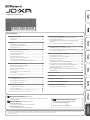 1
1
-
 2
2
-
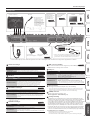 3
3
-
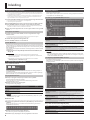 4
4
-
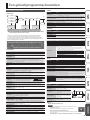 5
5
-
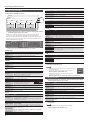 6
6
-
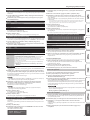 7
7
-
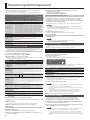 8
8
-
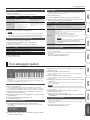 9
9
-
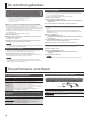 10
10
-
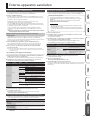 11
11
-
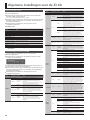 12
12
-
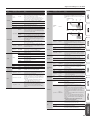 13
13
-
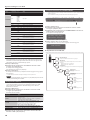 14
14
-
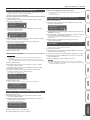 15
15
-
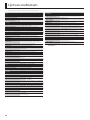 16
16
-
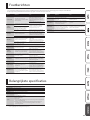 17
17
-
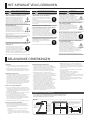 18
18
-
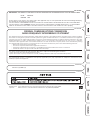 19
19
-
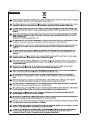 20
20
-
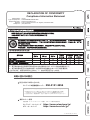 21
21
-
 22
22
in andere talen
- English: Roland JD-XA Owner's manual
Gerelateerde papieren
-
Roland AX-Edge de handleiding
-
Roland SYSTEM-1 de handleiding
-
Roland AX-Edge de handleiding
-
Roland SYSTEM-8 de handleiding
-
Roland JD-Xi de handleiding
-
Roland JD-Xi de handleiding
-
Roland JUPITER-X de handleiding
-
Roland JD-XA de handleiding
-
Roland JUPITER-X de handleiding
-
Roland SYSTEM-8 de handleiding